精雕软件教程文字切割路径制作教程
汉字雕刻的刀路文件制作
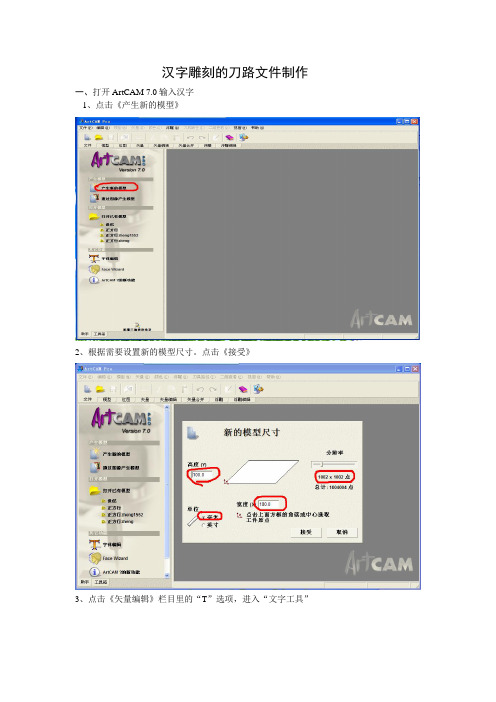
汉字雕刻的刀路文件制作一、打开ArtCAM 7.0输入汉字1、点击《产生新的模型》2、根据需要设置新的模型尺寸。
点击《接受》3、点击《矢量编辑》栏目里的“T”选项,进入“文字工具”4、选择需要的“字体”、“尺寸”等。
再在编辑区域内的空白地方点击一下即可输入汉字。
输入完成后,点击最下面的《完成》结束汉字输入过程。
返回到“助手”页5、可根据需要确定是否加框,如果是凸起字则必须加框。
点击《矢量编辑》栏目里的方形图形可以在编辑窗口添加。
6、进入“产生长方形”的栏目后,选择形状、“高度”、“中心点”最后点击最下面《产生》和《关闭》关闭后返回《助手》页。
此时需要把鼠标移到编辑窗口里面点击一下,确定方框的输入。
一、将输入的汉字及图形生成刀路文件1、点击页面最下面的《刀具路径》选项页2、进入刀具路径选项后,可分为几种情况:A汉字是沿轮廓雕刻成空心;B汉字是在方框内凸起的;C汉字是在原平面上凹下去的。
各种情况的刀具路径选择不同的方法:A、空心:点击《二维刀具路径》里面的“T”按钮,进入“轮廓加工”选项:确定刀路沿汉字轮廓的里面还是外面雕刻;雕刻刀路的深度。
点击《轮廓加工刀具》选项的《选取》按钮,进入刀具数据库选取和编辑刀具这里可以增加自己的刀具;选取刀具后,也可以对已选取的刀具进行刀具各参数的编辑分别点击《选取》或增加刀具以及编辑按钮可完成对刀具的选择。
由于是雕刻轮廓所以一般选择直径较小的平底尖刀。
下移滑动条,点击《材料》栏目的《设置》按钮进入材料设置界面,按使用材料设置。
最后点击《接受》完成。
选中编辑窗口的所有矢量后,点击《刀具路径》栏目的《现在》按钮把编辑窗口放大后可以看到在原来的汉字外又有一个轮廓线,这就是新生成的刀路。
再点击《关闭》完成刀路文件的生成。
刀路文件的保存:关闭后在软件窗口上方的《刀具路径》下拉菜单中选择《保存刀具路径》点击进入刀具路径的存储界面。
按1-5的顺序进行:点击“1”的位置将计算好的刀具路径转到输出窗口;“2”项选择刀路文件的输出格式:G-Code(mm)(*.tap)。
精雕artform 加工路径
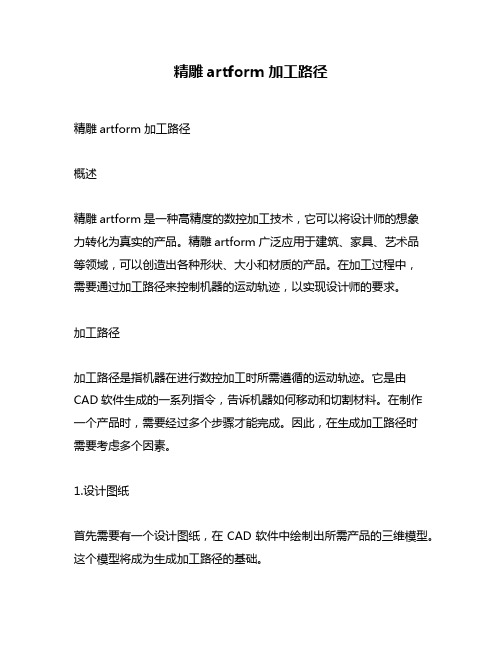
精雕artform 加工路径精雕artform 加工路径概述精雕artform是一种高精度的数控加工技术,它可以将设计师的想象力转化为真实的产品。
精雕artform广泛应用于建筑、家具、艺术品等领域,可以创造出各种形状、大小和材质的产品。
在加工过程中,需要通过加工路径来控制机器的运动轨迹,以实现设计师的要求。
加工路径加工路径是指机器在进行数控加工时所需遵循的运动轨迹。
它是由CAD软件生成的一系列指令,告诉机器如何移动和切割材料。
在制作一个产品时,需要经过多个步骤才能完成。
因此,在生成加工路径时需要考虑多个因素。
1.设计图纸首先需要有一个设计图纸,在CAD软件中绘制出所需产品的三维模型。
这个模型将成为生成加工路径的基础。
2.选择刀具根据产品形状和材质不同,需要选择不同类型和尺寸的刀具。
常用的刀具有平头刀、球头刀、锥形刀等。
3.确定参数在生成加工路径之前需要确定一些参数,如:切削速度、进给速度、切削深度等。
这些参数将影响机器的运动轨迹和加工效果。
4.生成加工路径在确定好以上参数之后,可以通过CAD软件生成加工路径。
CAD软件会根据设计图纸和所选刀具自动生成一系列指令,告诉机器如何移动和切割材料。
5.检查加工路径在生成加工路径之后需要进行检查,确保路径没有错误或重叠。
如果出现错误,需要重新生成加工路径或手动修改。
6.导入机器最后需要将生成的加工路径导入数控机床中,并设置好相关参数。
机器将按照加工路径来移动和切割材料,最终制作出所需产品。
总结精雕artform是一种高精度的数控加工技术,它可以将设计师的想象力转化为真实的产品。
在进行精雕artform加工时,需要通过生成合适的加工路径来控制机器的运动轨迹。
这个过程需要考虑多个因素,并且需要经过多个步骤才能完成。
通过合理地设置参数和检查加工路径,可以制作出高质量、精美的产品。
精雕软件教程
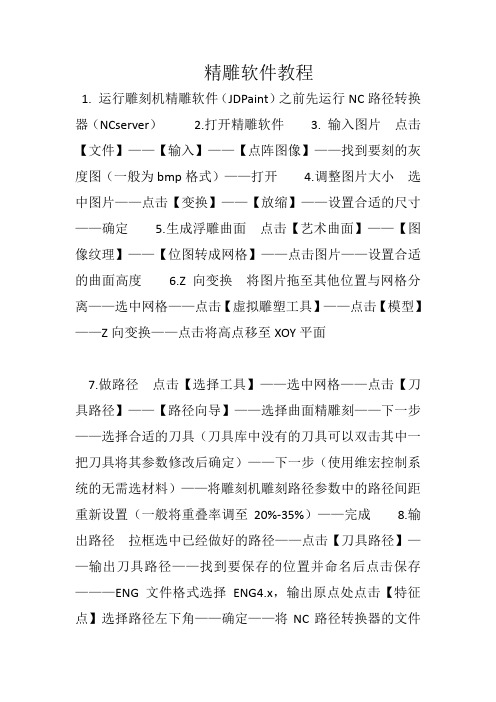
精雕软件教程1. 运行雕刻机精雕软件(JDPaint)之前先运行NC路径转换器(NCserver)2.打开精雕软件3. 输入图片点击【文件】——【输入】——【点阵图像】——找到要刻的灰度图(一般为bmp格式)——打开4.调整图片大小选中图片——点击【变换】——【放缩】——设置合适的尺寸——确定5.生成浮雕曲面点击【艺术曲面】——【图像纹理】——【位图转成网格】——点击图片——设置合适的曲面高度6.Z向变换将图片拖至其他位置与网格分离——选中网格——点击【虚拟雕塑工具】——点击【模型】——Z向变换——点击将高点移至XOY平面7.做路径点击【选择工具】——选中网格——点击【刀具路径】——【路径向导】——选择曲面精雕刻——下一步——选择合适的刀具(刀具库中没有的刀具可以双击其中一把刀具将其参数修改后确定)——下一步(使用维宏控制系统的无需选材料)——将雕刻机雕刻路径参数中的路径间距重新设置(一般将重叠率调至20%-35%)——完成8.输出路径拉框选中已经做好的路径——点击【刀具路径】——输出刀具路径——找到要保存的位置并命名后点击保存———ENG文件格式选择ENG4.x,输出原点处点击【特征点】选择路径左下角——确定——将NC路径转换器的文件头尾设置全部清空——点击【生成】9.将做好的NC文件导入雕刻机控制系统(维宏控制)按照维宏控制操作说明进行操作即可完成雕刻精雕软件教程画图片1.打开精雕软件;2.文件→输入→点阵图像;3.桌面→练习图片→文件类型(jpg)→空白点(右键)→查看(微略图滚动选择)→打开;4.点左键;5.选中后加锁→已选对象加锁→右键;6.绘制→多义线→样条曲线;7.shift+右键用来移动图片;【抓手工具】8.从最高处开始画;9.打开端点(捕捉点)和最近点,其余关闭;10.用L是退一步(线条的返回);11.用Delete来删除(或用Χ)图像的旋转1.专业功能→图像处理→旋转→(90º逆时针;90º顺时针;180º;自定义角度)任意选适合的→确定→加锁→选择对象加锁;【加选:shift+选择工具;Ctrl键减选;shift+左键:复制;shift+方向键:旋转图片】图像填色前的准备工作图像修剪法1.点编辑内的修剪;2.点修剪部分周围的线条(用左键);3.在空白处点击一下右键;4.点击所需修剪的线条(左键);【Alt+8】图像延伸法1.点编辑内的延伸;2.用左键点击一下所需延伸与到延伸处的直线;3.在空白处点击右键;4.用左键再点击一下需延伸的线条;【Alt+9】线条的切断1.用鼠标点击一下所需切断的地方;【Alt+E+K】2.点编辑→切断→用拥有刀子的鼠标点击一下所需切断的部分→点击右键(在空白处);线条的链接(两条接头没接好)1.点编辑→连接→点屏幕右边的缺省连接→用左键点击两条被连接的线条;对象为同一区域的两条直线的连接;2.点编辑→连接→改变首点连接→用左键点击两条被连接的线条;【Alt+E+J】连接功能1.在左边一节点编工具(可以合并断点、重点、等)新建文件夹1.打开练习图片;2.其他位置→桌面→文件和文件任务;3.创建一个新文件夹;画虚线(一般填颜色时用)1.画虚线→先选颜色上的单线填色→在点击线条按空格键再画;图像填色1.虚拟雕塑工具→选中图片(把图片框起来);2.模型→新建模型→右边确定;3.模型→调整步长→顶点数(用来控制线条的粗线)顶点数=XY步长(一般150万-200万看电脑来决定)→确定;4.颜色→单线填色→点所需颜色到颜色栏目中选;5.种子填色:①不同的区域要填不同的颜色;②描线业一样不同的区域要把它切断;6.种子填色也可用快捷键:按Ctrl+左键(快速填色);7.Z是返回键;【只能返回一步】【N:取消颜色;Shift+Z:单线填色;Shift+X:种子填色】限高保低如我做4毫米,量比如6毫米,应限高保低→到选项→限高保低→限高填上→确定冲压1.选好填色后的图片;2.塑雕→冲压→右边的颜色(外)一般为黄色→冲压深度(一般3-4毫米看客户的需求而定);3.按鼠标键点底色(黄色)一下同时按Shift键,把黑的颜色扫一遍(左键)→右键结束;4.选项→地图方式显示(有颜色图像=选项的图形方式显示);5.雕塑→去料→限高(不一定)→颜色模板(颜色内);6.按Shift键把鼠标放在最高的地区内;7.Ctrl+右键是对去料过的高度(深度浅的查看);8.返回按鼠标右键到俯示图;9.F12全屏观察;【冲压:Shift+R ; 去料:Shift+W ; 堆料:Shift+Q ;磨光:Shift+E】刀的区别1. H—对刀的现实与隐藏2. E—隐藏线条与线条显示;3. R—隐藏模型;4. N—取消颜色;5. G—隐藏颜色;6. Z—可返回一片;7. Shift+B—看到图形Shift+N—地图方式显示;8. A—指刀的直径(圆圈)放小S—指刀的直径(圆圈)放大;9. Q—指刀的浅度W—指刀的深度;10. D—指刀的窄度F—指刀的宽度;注意如下:1.如果冲压错误了,再重新回到冲压→颜色内→按住Shift键用左键点击一下所需区域;2.如果去料错了要重新开始:雕塑→冲压→右边的颜色内→冲压深度(如3mm```)→按住Shift键点击一下左键,松开Shift再点一下左键→右键结束;3.如图在进了模型后跑掉图片→右边上的眼睛点一下;4.如两种颜色有毛刺时→雕塑→冲压→颜色无效;颜色被取消后补修的方法注意:取消颜色→N键步骤:1.先把窗口缩小到下面的任务栏中;2.打开以前那幅有颜色的图片→模型→存为位图→保存(打名字)→右边确定→关掉这个窗口;3.打开失去颜色图片的窗口→模型→加载模型颜色→打开刚才所保存的图片;三角刀1.导动—导动去料;如果全部集合,先点线一条另按(Shift+左键)点完叶茎的线→导动去料→调好刀的深浅→右边颜色模板内→笔画类型选好→中茎点依稀;如果不集合:导动去料→调好刀的深浅→右边颜色模板内→笔画类型选好→再选中线条(按Shift+左键)点一下直到点完为止;如果想把所有的线条方向调成同意方向,可以如下操作:变换→调整方向磨光(也就是打磨)1.效果→磨光→高度模式:任意选(1.去高补低2.反补低3.反去高)→颜色模(颜色内)→磨光力度挡住:任意选(1.慢(细)```5.快(粗));2.如叶子一般要保留硬边;祥云浮雕1.祥云浮雕(必须有颜色)→几何;2.高度(不能大于板的厚度如3mm)相当于你填的数字;3.基高(不能大于板的厚度如3mm)且小于高度;4.拼合方法→关闭→反在流动层上比较→点两边线条点左键(右键);5.没有冲压可用取高(可做取代:两边低、中间高);6.冲压过用取代(也可用切除、取低、叠加);1.取代:1.中间高、两边低→左键(先点中间,再点两边)→确定;2.一边低、一边高→左键(先点高(中间)再点低)→确定;冲 2.取高:1.两边高、中间低→点中间,再点两边(不过高度用负数如高-0.8;基高 2.2,总板厚度是3mm);压 3.叠加:1.一般叠加(基高填底的数字)高度不填;2.高度填的话(要用负数),中间低,两边高—先点中间,再点两边;过 4.取低:1.先切断同一区域的线条(先点低再点高)效果为一边高,一边低;5.切除:1.切取跟取高,取代恰好相反,材料越去多的是低;用 2.两边高,中间低不用填基高(为0)只填高度(一般点高线);7.祥云浮雕卡位的话按空格键一下;8.注意:1.不重叠的叶子,基高或高由自己填;2.重叠号几个就要分出基高,比如(2片叶子基高是1.5,高度为0.8可中间低,两边高一先点中间后点两边)要低于前片叶子基高和高度(第1片基高为2,高度为1);3.祥云有些不能做,用去料之后用磨光,保留硬边;注意:在未冲压过并用祥云时基高为0,只填高度用叠加;博古(门窗比较多直线多)1.导出图片→绘制→直线→在到视图里的端点,正交捕捉点打开→画在博古上(外围尺寸在原图的边框上);2.再在点一下绘制下面的“+”直线→再点绘制→直线→刚才的端点上画一条直线(稍长点);3.测量→两条角度→分别点两条直线(从上到下拉)→看下面的角度(两直线夹角);4.选中图片(点击一下)→专业功能→图像处理→旋转→自定义制度→填入刚才测量的角度→再选角度(顺或逆)→确定→右边加锁→已选图像加锁→点右下角的矩形框在博古上框;5.测量→距离→测量所画矩形到博古线条的距离→编辑→单线等距→偏移距离(填好测量的数字)→确定;(出现小箭头上点上,下点下)6.再测量→距离→点花的距离→编辑→单线等距离偏移距离→确定;(出现小箭头上点上,下点下)7.绘制→直线→画两条垂直线(90º)交叉线条(+)→编辑→单线等距(如1.6mm测量距离)→次数(7)→确定→分别点直线如箭头,竖线(总共有8次);8.编辑→单线等距→次数(5米)→确定(总共6次);9.把线条全部集合→按Shift链一次完成再点一下集合→给线条上色;10.把线条全部移到与博古相应的位置→按左键结束;11.绘制→直线(垂足点打开其余关闭)→照着博古画线条(要一笔画成)→再点画好图形集合→移到空的地方→删除线条;12.编辑→单线等距→偏移的距离(如1.6mm)→1次→确定→点直线再点箭头;13.在图形上画直线→再单线等距(改为一半)如16/2(0.8mm)→确定→点直线朝箭头→延伸→再把图形(集合)→变换→平移→右边的复制图形(打√)→从最左边到右边拉拉完为止;14.也可用把图形(集合)完→变换→列阵→矩形列阵想填几个就填几个→确定;15.图形集合→变换→复制图形打√→等中点出来往上拉复制了四个;16.再把复制好的图形→到编辑修剪长出来的线条→用直线→确定线条;17.把线条集合→变换→尺寸等同→确定→点线条→水平尺寸等同→确定→【Y】对齐→组合对齐→点线条→中心打√→顶部√→确定;18.集合→变换→镜像(找中点)点一下拉一点(直线)→上下复制好了;19.先把图形复制5个(四个好了)→变换→平移(往后拉一个直到端点出来);20.集合(按点)→微调角度(90º)→Shift+(↓)键→把图形移下来;21.绘制→直线换两个直线→编辑→单线等距→确定→点直线朝下→再把没用的线条取消→把两条直线集合点;22.变换→尺寸等同→对齐→组合对齐→再点一下内线→点线→等同方向→竖直尺寸等同→确定→图形对齐(打中心√)→右边打√→确定→集合→变换→镜像→找中点→镜像到左边即可;23.再剪修和延伸(四个角落);24.再删除博古线的外框(第三条);注意:1.博古线一定要集合才行;2.可以用编辑里的链接;3.博古也要→变换→放缩;25.用多义线与镜像画完中间部分(也可用直线,测量)26.画椭圆时,要打开圆角矩形在多义线找三点弧,要关掉“+”在节点编辑工具(合并断点);区域浮雕(不用颜色)shift+D1.雕塑→区域浮雕→填上基准高度任意(如2)也就基高→颜色无效→取高→点中间在点外线;2.区域可以不用颜色,基准高度为0,用叠加可避免毛刺,高度任意(如2)只读高度;注:区域浮雕必须一个区域里面,要是一个整体线条,必须连接和集合,不能有重点,断点才能做(先点节点编工具→自交点,断点,结束没问题了再做)有两点重叠时先融合节点,不能有多余点,需删除如果是在两个线框里做,需要先将两个线条集合在做扫琼面时,则往往相反,需将所有线条切断扫琼面(出外框的线条)1.扫琼面不用填颜色;2.线条一定要切断;3.在外围的博苦线随便画一条直线→单线等距→自己决定(比如基高0.5,高度2.5,总共3mm,一般里面的线高)4.再用多义线划线的高低(也就是形状)2.5高,0.5基高,虚线自己定5.集合(移出)形状→把框的内外四角切断→变换→调整方向→几何→扫琼面→轨迹线填上(上点一下外框,再点一下内框线)→截面线点上(点拼中间)→再到画多义线的线条点一下→截面基点里(左下)→截面高度效果(√)等高(或不等高)→拼合方式(取高)→颜色无效6.上面复制到下面的话→打开特征→对征特征→对称方式里→上下部分对称(如果中间没有东西也可用上下完全对称)→再点一下做好的那一面内线即可在进入扫琼面时,需先做一个样本,相当于是“放样”要注意线条方向相同在第二次做外围框扫琼面时,截取轨迹的顺序要与第一次相同对象特征:如果是左右相同,已做好左边,只需选择左边部分对称并可,上下也是同一个道理在做特征里面的矩形阵列时,横向纵向间距为1的距离圆形阵列1.绘制直线→两点直线→画一条直线(打开正文)捕捉端点→点(田)再画一条直线→测量→两线角度→选中→专业功能→图形处理→旋转→自定义任意,写(如0.9测量出来的数字)→捕捉线如在下点顺时针(如在上点逆时针)→确定→加锁→已选好图像加锁;2.按原图画一个两点圆→编辑→单线等距→再画一个矩形框→量一下框的距离→变换→放缩→横向尺寸和纵向尺寸填一样→确定3.选外框→对齐→组合对齐→点一下外圆→中心(√)→中心(√)→确定;4.角对角画一条线(+)【角度直线】打开端点,最近点,其它关闭→再画中心圆(用两点圆)→测量→单线等距→画一条对角线→再点出右下角的画梅花→圆弧星型和双半径显示打√→圆(用两点圆画梅花心)→绘制→多义线画洋花→画好的半个就镜像(平移复制打√)→集合线条→绘制→直线→角度直线→找出中点,点一下→填上右下角(126°)度按Enter确定键(交点打开)其它关掉(角度直线)5.画好半个镜像成一个→变换→阵列→圆形阵列→删除原始图形(√)→角度间距填72°→复制数目 5→确定→找出圆的中心点,点一下即可(圆心打开,其它的关闭);6.选中图形→虚拟雕塑工具→填上画好一个的颜色→用样云和区域做好→做()时,填基高(1.5)高度(1.2)→先点中间再点内边→右键结束;7.(0)()做小圆→基高(1.8)高度(1.2)就是不能超过3毫米→用叠加。
精雕软件教程文字切割路径制作教程

当需要在某些样件的内部空白区域排下其他的的小样件(嵌套排样)时,将对话框中的“保留岛屿”选项选上即可。若只是对样件的外轮廓排序,就不要选上该选项,以免增加不必要的计算时间。
2.3.6
为产生较好的排样结果,有几条原则需要注意:
1、大小样件搭配在一起排样时,产生的排样结果一般较好。
2、对于狭长的排样边框,从窄边开始自动排样计算速度要比从宽边排样快。如图2-15所示。
JDPaint4.13增加了“排样工具”,可自动实现笔画在指定的区域内相互穿插、配合,如果稍加手动编排,就会得到较为理想的排版,从而节省大量的时间。
自动排样的过程:
1、指定排样区域
估算样件所占的面积,大体绘制一个矩形。当然也可以按照被切割有机板的尺寸、形状绘制图形,作为样件摆放的区域(排样边界),当然在绘制矩形时要考虑雕刻机台面的大小。
排样方向:竖排:从下往上排;横排:从左往右排,如图4-10所示。
图4-10
复制样件:选中该选项,排样结果将保留原始样件。否则直接将原始样件排入板料边框内。
干涉检查:选中“干涉检查”选项,系统在自动排样结束后对排样结果进行精确的干涉检查,并对发生干涉的样件进行位置微调,当样件较多时,这会增加一定的计算时间。
pvc厚度mm使用刀具直径刃长主轴转速斜线下刀角度度200422452400008030501504224524000080304010042245240000803030305240000803023如何快速得到比较省料的文字笔画排版切割有机玻璃时如果把文字作为整体进行切割将会非常浪费材料为了节省材料必须充分利用有机玻璃上的每寸土地一般做法是把文字打散然后使用轮廓切割把这些笔画生成路径再使用鼠标把这些笔画路径拖动旋转插入到空白处这种方法对于简单笔画的排列免强可以但对于大幅面复杂的文字笔画就显得笨拙有jdpaint413提供了一套快速排版的解决方案具体解决了以下问题
精雕软件操作方法步骤

精雕软件操作方法步骤一、精雕软件1、打开文件——输入——点阵图像——选图2、变换——放缩——改尺寸3、选中图——艺术曲面——图像纹理——位图转网格——点击图片改雕刻深度4、选中图——虚拟雕塑工具——效果——整体磨光点1次5、模型——Z向变换——高点移至XOY——选择工具6、选中图——刀具路径——路径向导——曲面精雕刻——下一步——锥度平底刀——改顶直径、刀具锥、底直径——下一步——路径间距 ?底直径——完成。
7、选中图——刀具路径——输出刀具路径——文件版本改为EN3D 3.X——特征点——路径左下角——完成。
二、精雕作图1、打开文件——输入——点阵图像——选图2、打开左下角捕捉点——用多义线——样条曲线——描图3、虚拟雕塑工具——选项——模型属性——撤销次数选 10——按Z键就可以一步步撤销4、打开模型——新建模型——改XY步长为0.01 边界系量5、颜色——单线填色6、颜色——种子填色 7、雕塑——冲压——选颜色内——冲压深度选尺寸那个圈的大小按A/S键8、雕塑——去料——选颜色内——那个圈里的高、深按W\Q键——选图里面的颜色和左边的第一个颜色对称才能去料——按shift+B和shift+N 来回切换看效果9、虚拟雕塑工具——效果——磨光也可以整体磨光 10、模型——存为灰度图三、雕弯图1、选有尺寸——把图生成网格之后2、绘制——矩形——圈图——绘制——点3、绘制——多义线————选定点定点——微距离——按Ctrl+右键——复制到右边顶点样条曲线——连线——选定往下拉——全选4、艺术曲线——变形——被变形曲面对称“图、基准曲线对称框的曲线、变形曲线对称多义线——确定全选5、虚拟雕塑工具——效果——整体磨光点2次6、模型——Z向变换——高点移至XOY 7、刀具路径——路径向导——曲面精雕刻——下一步——锥度平底刀——改顶直径、刀具锥、底直径——下一步——路径间距(路径间距?底直径)——完成 8、刀具路径——输出刀具路径——文件版术改为EN3D 3.X——特征点——路径左下角——生成。
精雕软件5.19做字体路径步骤
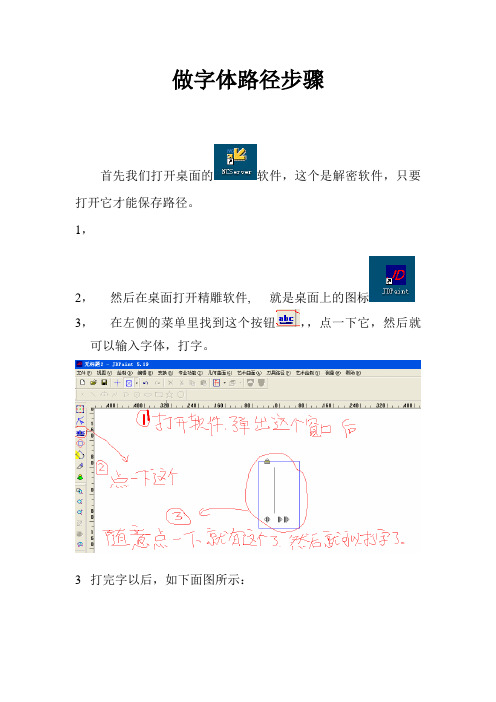
做字体路径步骤首先我们打开桌面的软件,这个是解密软件,只要打开它才能保存路径。
1,2,然后在桌面打开精雕软件, 就是桌面上的图标3,在左侧的菜单里找到这个按钮,,点一下它,然后就可以输入字体,打字。
3打完字以后,如下面图所示:双击字体,我们就可以改字了如图下:4,点一下这个健,选择字体后,点一下“变换”在里面再点一下“放缩”,看上面图,点完后会弹出一个窗口,看下面的图,就可以改字体的尺寸改好尺寸之后点确定。
4点一下字体,然后再点一下“艺术曲面(A)”,进入再点一下“区域浮雕”就会出现如下面的图:点确定了之后就会出现下面的图然后把网格跟字移开,,就像下面的图一样:、点完:“高点移至XOY”。
再点一下:“选择工具”然后可以到,点一下:“刀具路径”, 然后出现下面的窗口在这里不用改,直接点:“下一步”上面的这个图,就是我们选刀或建刀的界面,下面我们就来建刀:点右健,会出现偈下面图一个小窗口(如图下)点里面的“添加(A)”然后会出现下面的图:图下只用填红色圈子部分,填完按“确定”就行了,完成这步后,又会返回下面图,在这里就多了一把刀,然后点“下一步”,就会出现如图下上面的图只改红色圈子的部分,也是:“路径间距(A)”,改为刀尖直径的一半或2/3就行了,比如:我有一把底尖部分的直径是0.3,那么在这里填0.15或0.2都可以,越大,雕刻完成所要的时间越少。
但最大不能超过0.3填完点下一步,会出现如下面图这里红色部分可选择,也可以不选择,这里意思是在雕刻图完成后,如果这里是选择修边的,那机器就会继续沿边框雕,修边量是多少,机器就雕多少。
否则反之。
然后点“完成”然后下面就是生成的路径了:上面部分内容是做完了路径,下面部份内容是要把路径保存出来进行工作。
然后我们框选路径,再点一下“”,进一步点里面的“”如图然后会出现一个窗口:如图下所示:我们命个好记的文件名,点“保存”,然后会出现下面的界面,如图下注明一下:“文件版本”这里我们都是:EN3D 4 .X这个里面有,,,我们选择:或其中一个就行了,的意思是:机器定原点要定在材料的左下角。
文泰雕刻切割字路径

文泰三维雕刻路径
打开软件后,先看原点是否正确。
点“选项”-----“定义基线方向”
即上图:显示坐标系打“√”,坐标方向:选第一个,然后“确认”
上面这些只是在装软件后,设定一次,
点“选项”------“定义原点”
如果没有可选刀具,点”增加刀具”高度为0
注:装软件第一次把”三维路径”前的对勾取了.
切割水晶板时选”逆时针转”
切割其它板材时选”顺时针转”
然后点”确认”
保存雕刻路径
点:
点”查找”
保存类型:选”.nc” 文件名:自已输入
点”保存”
抬刀距离:一定要高于板材厚度(如果是2公分的板材,就必需输入20以上,即25)
在版面左下角点一下,再点“是” 即:下图
上面这些在每次打开软件后,必须设定的,
切割字: 排好版后,选中所要刻的字
点“割”
一般都选用“外轮廓”
刀具库----------
刀具类型:选“直刀”
刀具参数:-----(刃宽)宽度W1:3
-----(刃高)高度H1:一定高于所刻板材的厚度。(如果说刻的板材是2公分的,高度必须设为20以上,即25)
点”确认”
精雕软件教程
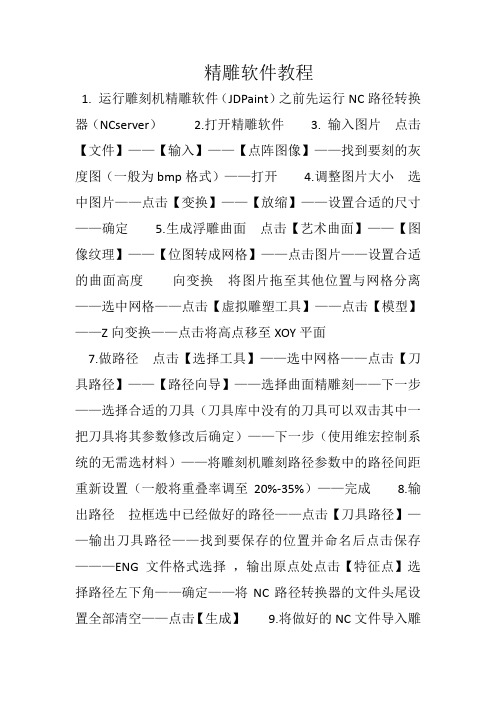
精雕软件教程1. 运行雕刻机精雕软件(JDPaint)之前先运行NC路径转换器(NCserver)2.打开精雕软件3. 输入图片点击【文件】——【输入】——【点阵图像】——找到要刻的灰度图(一般为bmp格式)——打开4.调整图片大小选中图片——点击【变换】——【放缩】——设置合适的尺寸——确定5.生成浮雕曲面点击【艺术曲面】——【图像纹理】——【位图转成网格】——点击图片——设置合适的曲面高度向变换将图片拖至其他位置与网格分离——选中网格——点击【虚拟雕塑工具】——点击【模型】——Z向变换——点击将高点移至XOY平面7.做路径点击【选择工具】——选中网格——点击【刀具路径】——【路径向导】——选择曲面精雕刻——下一步——选择合适的刀具(刀具库中没有的刀具可以双击其中一把刀具将其参数修改后确定)——下一步(使用维宏控制系统的无需选材料)——将雕刻机雕刻路径参数中的路径间距重新设置(一般将重叠率调至20%-35%)——完成8.输出路径拉框选中已经做好的路径——点击【刀具路径】——输出刀具路径——找到要保存的位置并命名后点击保存———ENG文件格式选择,输出原点处点击【特征点】选择路径左下角——确定——将NC路径转换器的文件头尾设置全部清空——点击【生成】9.将做好的NC文件导入雕刻机控制系统(维宏控制)按照维宏控制操作说明进行操作即可完成雕刻精雕软件教程画图片1.打开精雕软件;2.文件→输入→点阵图像;3.桌面→练习图片→文件类型(jpg)→空白点(右键)→查看(微略图滚动选择)→打开;4.点左键;5.选中后加锁→已选对象加锁→右键;6.绘制→多义线→样条曲线;7.shift+右键用来移动图片;【抓手工具】8.从最高处开始画;9.打开端点(捕捉点)和最近点,其余关闭;10.用L是退一步(线条的返回);11.用Delete来删除(或用Χ)图像的旋转1.专业功能→图像处理→旋转→(90o逆时针;90o顺时针;180o;自定义角度)任意选适合的→确定→加锁→选择对象加锁;【加选:shift+选择工具;Ctrl键减选;shift+左键:复制;shift+方向键:旋转图片】图像填色前的准备工作图像修剪法1.点编辑内的修剪;2.点修剪部分周围的线条(用左键);3.在空白处点击一下右键;4.点击所需修剪的线条(左键);【Alt+8】图像延伸法1.点编辑内的延伸;2.用左键点击一下所需延伸与到延伸处的直线;3.在空白处点击右键;4.用左键再点击一下需延伸的线条;【Alt+9】线条的切断1.用鼠标点击一下所需切断的地方;【Alt+E+K】2.点编辑→切断→用拥有刀子的鼠标点击一下所需切断的部分→点击右键(在空白处);线条的链接(两条接头没接好)1.点编辑→连接→点屏幕右边的缺省连接→用左键点击两条被连接的线条;对象为同一区域的两条直线的连接;2.点编辑→连接→改变首点连接→用左键点击两条被连接的线条;【Alt+E+J】连接功能1.在左边一节点编工具(可以合并断点、重点、等)新建文件夹1.打开练习图片;2.其他位置→桌面→文件和文件任务;3.创建一个新文件夹;画虚线(一般填颜色时用)1.画虚线→先选颜色上的单线填色→在点击线条按空格键再画;图像填色1.虚拟雕塑工具→选中图片(把图片框起来);2.模型→新建模型→右边确定;3.模型→调整步长→顶点数(用来控制线条的粗线)顶点数=XY步长(一般150万-200万看电脑来决定)→确定;4.颜色→单线填色→点所需颜色到颜色栏目中选;5.种子填色:①不同的区域要填不同的颜色;②描线业一样不同的区域要把它切断;6.种子填色也可用快捷键:按Ctrl+左键(快速填色);7.Z是返回键;【只能返回一步】【N:取消颜色;Shift+Z:单线填色;Shift+X:种子填色】限高保低如我做4毫米,量比如6毫米,应限高保低→到选项→限高保低→限高填上→确定冲压1.选好填色后的图片;2.塑雕→冲压→右边的颜色(外)一般为黄色→冲压深度(一般3-4毫米看客户的需求而定);3.按鼠标键点底色(黄色)一下同时按Shift键,把黑的颜色扫一遍(左键)→右键结束;4.选项→地图方式显示(有颜色图像=选项的图形方式显示);5.雕塑→去料→限高(不一定)→颜色模板(颜色内);6.按Shift键把鼠标放在最高的地区内;7.Ctrl+右键是对去料过的高度(深度浅的查看);8.返回按鼠标右键到俯示图;9.F12全屏观察;【冲压:Shift+R ; 去料:Shift+W ; 堆料:Shift+Q ;磨光:Shift+E】刀的区别1. H—对刀的现实与隐藏2. E—隐藏线条与线条显示;3. R—隐藏模型;4. N—取消颜色;5. G—隐藏颜色;6. Z—可返回一片;7. Shift+B—看到图形Shift+N—地图方式显示;8. A—指刀的直径(圆圈)放小S—指刀的直径(圆圈)放大;9. Q—指刀的浅度W—指刀的深度;10. D—指刀的窄度F—指刀的宽度;注意如下:1.如果冲压错误了,再重新回到冲压→颜色内→按住Shift键用左键点击一下所需区域;2.如果去料错了要重新开始:雕塑→冲压→右边的颜色内→冲压深度(如3mm```)→按住Shift键点击一下左键,松开Shift再点一下左键→右键结束;3.如图在进了模型后跑掉图片→右边上的眼睛点一下;4.如两种颜色有毛刺时→雕塑→冲压→颜色无效;颜色被取消后补修的方法注意:取消颜色→N键步骤:1.先把窗口缩小到下面的任务栏中;2.打开以前那幅有颜色的图片→模型→存为位图→保存(打名字)→右边确定→关掉这个窗口;3.打开失去颜色图片的窗口→模型→加载模型颜色→打开刚才所保存的图片;三角刀1.导动—导动去料;如果全部集合,先点线一条另按(Shift+左键)点完叶茎的线→导动去料→调好刀的深浅→右边颜色模板内→笔画类型选好→中茎点依稀;如果不集合:导动去料→调好刀的深浅→右边颜色模板内→笔画类型选好→再选中线条(按Shift+左键)点一下直到点完为止;如果想把所有的线条方向调成同意方向,可以如下操作:变换→调整方向磨光(也就是打磨)1.效果→磨光→高度模式:任意选(1.去高补低2.反补低3.反去高)→颜色模(颜色内)→磨光力度挡住:任意选(1.慢(细)```5.快(粗));2.如叶子一般要保留硬边;祥云浮雕1.祥云浮雕(必须有颜色)→几何;2.高度(不能大于板的厚度如3mm)相当于你填的数字;3.基高(不能大于板的厚度如3mm)且小于高度;4.拼合方法→关闭→反在流动层上比较→点两边线条点左键(右键);5.没有冲压可用取高(可做取代:两边低、中间高);6.冲压过用取代(也可用切除、取低、叠加);1.取代:1.中间高、两边低→左键(先点中间,再点两边)→确定;2.一边低、一边高→左键(先点高(中间)再点低)→确定;冲 2.取高:1.两边高、中间低→点中间,再点两边(不过高度用负数如高;基高,总板厚度是3mm);压 3.叠加:1.一般叠加(基高填底的数字)高度不填;2.高度填的话(要用负数),中间低,两边高—先点中间,再点两边;过 4.取低:1.先切断同一区域的线条(先点低再点高)效果为一边高,一边低;5.切除:1.切取跟取高,取代恰好相反,材料越去多的是低;用 2.两边高,中间低不用填基高(为0)只填高度(一般点高线);7.祥云浮雕卡位的话按空格键一下;8.注意:1.不重叠的叶子,基高或高由自己填;2.重叠号几个就要分出基高,比如(2片叶子基高是,高度为可中间低,两边高一先点中间后点两边)要低于前片叶子基高和高度(第1片基高为2,高度为1);3.祥云有些不能做,用去料之后用磨光,保留硬边;注意:在未冲压过并用祥云时基高为0,只填高度用叠加;博古(门窗比较多直线多)1.导出图片→绘制→直线→在到视图里的端点,正交捕捉点打开→画在博古上(外围尺寸在原图的边框上);2.再在点一下绘制下面的“+”直线→再点绘制→直线→刚才的端点上画一条直线(稍长点);3.测量→两条角度→分别点两条直线(从上到下拉)→看下面的角度(两直线夹角);4.选中图片(点击一下)→专业功能→图像处理→旋转→自定义制度→填入刚才测量的角度→再选角度(顺或逆)→确定→右边加锁→已选图像加锁→点右下角的矩形框在博古上框;5.测量→距离→测量所画矩形到博古线条的距离→编辑→单线等距→偏移距离(填好测量的数字)→确定;(出现小箭头上点上,下点下)6.再测量→距离→点花的距离→编辑→单线等距离偏移距离→确定;(出现小箭头上点上,下点下)7.绘制→直线→画两条垂直线(90o)交叉线条(+)→编辑→单线等距(如测量距离)→次数(7)→确定→分别点直线如箭头,竖线(总共有8次);8.编辑→单线等距→次数(5米)→确定(总共6次);9.把线条全部集合→按Shift链一次完成再点一下集合→给线条上色;10.把线条全部移到与博古相应的位置→按左键结束;11.绘制→直线(垂足点打开其余关闭)→照着博古画线条(要一笔画成)→再点画好图形集合→移到空的地方→删除线条;12.编辑→单线等距→偏移的距离(如)→1次→确定→点直线再点箭头;13.在图形上画直线→再单线等距(改为一半)如16/2()→确定→点直线朝箭头→延伸→再把图形(集合)→变换→平移→右边的复制图形(打√)→从最左边到右边拉拉完为止;14.也可用把图形(集合)完→变换→列阵→矩形列阵想填几个就填几个→确定;15.图形集合→变换→复制图形打√→等中点出来往上拉复制了四个;16.再把复制好的图形→到编辑修剪长出来的线条→用直线→确定线条;17.把线条集合→变换→尺寸等同→确定→点线条→水平尺寸等同→确定→【Y】对齐→组合对齐→点线条→中心打√→顶部√→确定;18.集合→变换→镜像(找中点)点一下拉一点(直线)→上下复制好了;19.先把图形复制5个(四个好了)→变换→平移(往后拉一个直到端点出来);20.集合(按点)→微调角度(90o)→Shift+(↓)键→把图形移下来;21.绘制→直线换两个直线→编辑→单线等距→确定→点直线朝下→再把没用的线条取消→把两条直线集合点;22.变换→尺寸等同→对齐→组合对齐→再点一下内线→点线→等同方向→竖直尺寸等同→确定→图形对齐(打中心√)→右边打√→确定→集合→变换→镜像→找中点→镜像到左边即可;23.再剪修和延伸(四个角落);24.再删除博古线的外框(第三条);注意:1.博古线一定要集合才行;2.可以用编辑里的链接;3.博古也要→变换→放缩;25.用多义线与镜像画完中间部分(也可用直线,测量)26.画椭圆时,要打开圆角矩形在多义线找三点弧,要关掉“+”在节点编辑工具(合并断点);区域浮雕(不用颜色)shift+D1.雕塑→区域浮雕→填上基准高度任意(如2)也就基高→颜色无效→取高→点中间在点外线;2.区域可以不用颜色,基准高度为0,用叠加可避免毛刺,高度任意(如2)只读高度;注:区域浮雕必须一个区域里面,要是一个整体线条,必须连接和集合,不能有重点,断点才能做(先点节点编工具→自交点,断点,结束没问题了再做)有两点重叠时先融合节点,不能有多余点,需删除如果是在两个线框里做,需要先将两个线条集合在做扫琼面时,则往往相反,需将所有线条切断扫琼面(出外框的线条)1.扫琼面不用填颜色;2.线条一定要切断;3.在外围的博苦线随便画一条直线→单线等距→自己决定(比如基高,高度,总共3mm,一般里面的线高)4.再用多义线划线的高低(也就是形状)高,基高,虚线自己定5.集合(移出)形状→把框的内外四角切断→变换→调整方向→几何→扫琼面→轨迹线填上(上点一下外框,再点一下内框线)→截面线点上(点拼中间)→再到画多义线的线条点一下→截面基点里(左下)→截面高度效果(√)等高(或不等高)→拼合方式(取高)→颜色无效6.上面复制到下面的话→打开特征→对征特征→对称方式里→上下部分对称(如果中间没有东西也可用上下完全对称)→再点一下做好的那一面内线即可在进入扫琼面时,需先做一个样本,相当于是“放样”要注意线条方向相同在第二次做外围框扫琼面时,截取轨迹的顺序要与第一次相同对象特征:如果是左右相同,已做好左边,只需选择左边部分对称并可,上下也是同一个道理在做特征里面的矩形阵列时,横向纵向间距为1的距离圆形阵列1.绘制直线→两点直线→画一条直线(打开正文)捕捉端点→点(田)再画一条直线→测量→两线角度→选中→专业功能→图形处理→旋转→自定义任意,写(如测量出来的数字)→捕捉线如在下点顺时针(如在上点逆时针)→确定→加锁→已选好图像加锁;2.按原图画一个两点圆→编辑→单线等距→再画一个矩形框→量一下框的距离→变换→放缩→横向尺寸和纵向尺寸填一样→确定3.选外框→对齐→组合对齐→点一下外圆→中心(√)→中心(√)→确定;4.角对角画一条线(+)【角度直线】打开端点,最近点,其它关闭→再画中心圆(用两点圆)→测量→单线等距→画一条对角线→再点出右下角的画梅花→圆弧星型和双半径显示打√→圆(用两点圆画梅花心)→绘制→多义线画洋花→画好的半个就镜像(平移复制打√)→集合线条→绘制→直线→角度直线→找出中点,点一下→填上右下角(126°)度按Enter确定键(交点打开)其它关掉(角度直线)5.画好半个镜像成一个→变换→阵列→圆形阵列→删除原始图形(√)→角度间距填72°→复制数目 5→确定→找出圆的中心点,点一下即可(圆心打开,其它的关闭);6.选中图形→虚拟雕塑工具→填上画好一个的颜色→用样云和区域做好→做()时,填基高()高度()→先点中间再点内边→右键结束;7.(0)()做小圆→基高()高度()就是不能超过3毫米→用叠加。
精雕图怎么做路径
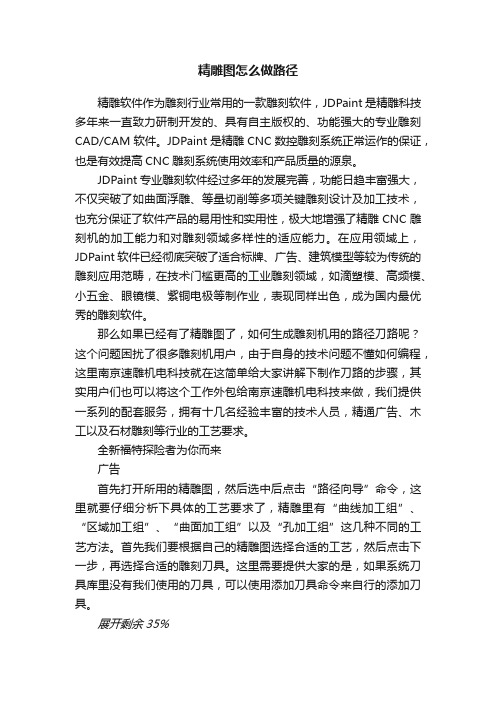
精雕图怎么做路径精雕软件作为雕刻行业常用的一款雕刻软件,JDPaint是精雕科技多年来一直致力研制开发的、具有自主版权的、功能强大的专业雕刻CAD/CAM软件。
JDPaint是精雕CNC数控雕刻系统正常运作的保证,也是有效提高CNC雕刻系统使用效率和产品质量的源泉。
JDPaint专业雕刻软件经过多年的发展完善,功能日趋丰富强大,不仅突破了如曲面浮雕、等量切削等多项关键雕刻设计及加工技术,也充分保证了软件产品的易用性和实用性,极大地增强了精雕CNC雕刻机的加工能力和对雕刻领域多样性的适应能力。
在应用领域上,JDPaint软件已经彻底突破了适合标牌、广告、建筑模型等较为传统的雕刻应用范畴,在技术门槛更高的工业雕刻领域,如滴塑模、高频模、小五金、眼镜模、紫铜电极等制作业,表现同样出色,成为国内最优秀的雕刻软件。
那么如果已经有了精雕图了,如何生成雕刻机用的路径刀路呢?这个问题困扰了很多雕刻机用户,由于自身的技术问题不懂如何编程,这里南京速雕机电科技就在这简单给大家讲解下制作刀路的步骤,其实用户们也可以将这个工作外包给南京速雕机电科技来做,我们提供一系列的配套服务,拥有十几名经验丰富的技术人员,精通广告、木工以及石材雕刻等行业的工艺要求。
全新福特探险者为你而来广告首先打开所用的精雕图,然后选中后点击“路径向导”命令,这里就要仔细分析下具体的工艺要求了,精雕里有“曲线加工组”、“区域加工组”、“曲面加工组”以及“孔加工组”这几种不同的工艺方法。
首先我们要根据自己的精雕图选择合适的工艺,然后点击下一步,再选择合适的雕刻刀具。
这里需要提供大家的是,如果系统刀具库里没有我们使用的刀具,可以使用添加刀具命令来自行的添加刀具。
展开剩余35%选择好刀具后我们继续点击下一步,选择合适的材料(也可以忽略不选)和下刀角度进刀方式等,再继续下一步。
进入到加工参数对话框,这里我们主要设置的参数有分层方式和进刀方式这些,分层方式就是我们所加工的刀路是一次性下刀还是分层下刀,这就需要根据现场的实际需要进行选择了。
精雕软件教程
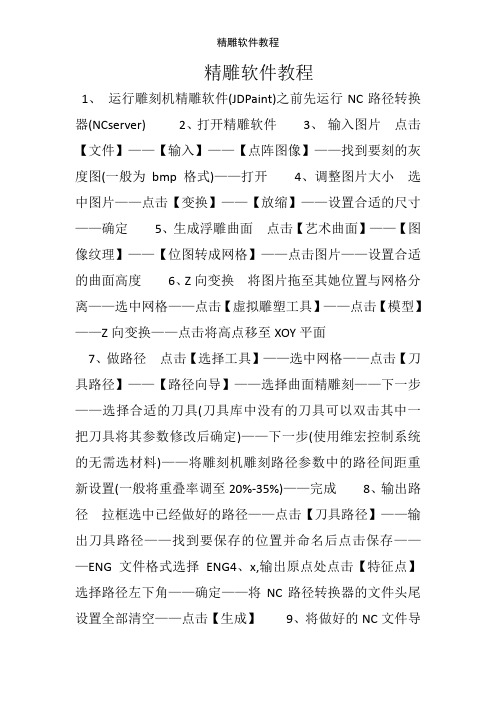
精雕软件教程1、运行雕刻机精雕软件(JDPaint)之前先运行NC路径转换器(NCserver)2、打开精雕软件3、输入图片点击【文件】——【输入】——【点阵图像】——找到要刻的灰度图(一般为bmp格式)——打开4、调整图片大小选中图片——点击【变换】——【放缩】——设置合适的尺寸——确定5、生成浮雕曲面点击【艺术曲面】——【图像纹理】——【位图转成网格】——点击图片——设置合适的曲面高度6、Z向变换将图片拖至其她位置与网格分离——选中网格——点击【虚拟雕塑工具】——点击【模型】——Z向变换——点击将高点移至XOY平面7、做路径点击【选择工具】——选中网格——点击【刀具路径】——【路径向导】——选择曲面精雕刻——下一步——选择合适的刀具(刀具库中没有的刀具可以双击其中一把刀具将其参数修改后确定)——下一步(使用维宏控制系统的无需选材料)——将雕刻机雕刻路径参数中的路径间距重新设置(一般将重叠率调至20%-35%)——完成8、输出路径拉框选中已经做好的路径——点击【刀具路径】——输出刀具路径——找到要保存的位置并命名后点击保存———ENG文件格式选择ENG4、x,输出原点处点击【特征点】选择路径左下角——确定——将NC路径转换器的文件头尾设置全部清空——点击【生成】9、将做好的NC文件导入雕刻机控制系统(维宏控制)按照维宏控制操作说明进行操作即可完成雕刻精雕软件教程画图片1.打开精雕软件;2.文件→输入→点阵图像;3.桌面→练习图片→文件类型(jpg)→空白点(右键)→查瞧(微略图滚动选择)→打开;4.点左键;5.选中后加锁→已选对象加锁→右键;6.绘制→多义线→样条曲线;7.shift+右键用来移动图片; 【抓手工具】8.从最高处开始画;9.打开端点(捕捉点)与最近点,其余关闭;10.用L就是退一步(线条的返回);11.用Delete来删除(或用Χ)图像的旋转1.专业功能→图像处理→旋转→(90º逆时针;90º顺时针;180º;自定义角度)任意选适合的→确定→加锁→选择对象加锁;【加选:shift+选择工具;Ctrl键减选;shift+左键:复制;shift+方向键:旋转图片】图像填色前的准备工作图像修剪法1.点编辑内的修剪;2.点修剪部分周围的线条(用左键);3.在空白处点击一下右键;4.点击所需修剪的线条(左键); 【Alt+8】图像延伸法1.点编辑内的延伸;2.用左键点击一下所需延伸与到延伸处的直线;3.在空白处点击右键;4.用左键再点击一下需延伸的线条; 【Alt+9】线条的切断1.用鼠标点击一下所需切断的地方; 【Alt+E+K】2.点编辑→切断→用拥有刀子的鼠标点击一下所需切断的部分→点击右键(在空白处);线条的链接(两条接头没接好)1.点编辑→连接→点屏幕右边的缺省连接→用左键点击两条被连接的线条;对象为同一区域的两条直线的连接;2.点编辑→连接→改变首点连接→用左键点击两条被连接的线条; 【Alt+E+J】连接功能1.在左边一节点编工具(可以合并断点、重点、等)新建文件夹1.打开练习图片;2.其她位置→桌面→文件与文件任务;3.创建一个新文件夹;画虚线(一般填颜色时用)1.画虚线→先选颜色上的单线填色→在点击线条按空格键再画;图像填色1.虚拟雕塑工具→选中图片(把图片框起来);2.模型→新建模型→右边确定;3.模型→调整步长→顶点数(用来控制线条的粗线)顶点数=XY步长(一般150万-200万瞧电脑来决定)→确定;4.颜色→单线填色→点所需颜色到颜色栏目中选;5.种子填色: ①不同的区域要填不同的颜色;②描线业一样不同的区域要把它切断;6.种子填色也可用快捷键:按Ctrl+左键(快速填色);7.Z就是返回键; 【只能返回一步】【N:取消颜色;Shift+Z:单线填色;Shift+X:种子填色】限高保低如我做4毫米,量比如6毫米,应限高保低→到选项→限高保低→限高填上→确定冲压1.选好填色后的图片;2.塑雕→冲压→右边的颜色(外)一般为黄色→冲压深度(一般3-4毫米瞧客户的需求而定);3.按鼠标键点底色(黄色)一下同时按Shift键,把黑的颜色扫一遍(左键)→右键结束;4.选项→地图方式显示(有颜色图像=选项的图形方式显示);5.雕塑→去料→限高(不一定)→颜色模板(颜色内);6.按Shift键把鼠标放在最高的地区内;7.Ctrl+右键就是对去料过的高度(深度浅的查瞧);8.返回按鼠标右键到俯示图;9.F12全屏观察;【冲压:Shift+R ; 去料:Shift+W ; 堆料:Shift+Q ; 磨光:Shift+E】刀的区别1、H—对刀的现实与隐藏2、E—隐藏线条与线条显示;3、R—隐藏模型;4、N—取消颜色;5、G—隐藏颜色;6、Z—可返回一片;7、Shift+B—瞧到图形Shift+N—地图方式显示;8、A—指刀的直径(圆圈)放小S—指刀的直径(圆圈)放大;9、Q—指刀的浅度W—指刀的深度;10、D—指刀的窄度F—指刀的宽度;注意如下:1.如果冲压错误了,再重新回到冲压→颜色内→按住Shift键用左键点击一下所需区域;2.如果去料错了要重新开始:雕塑→冲压→右边的颜色内→冲压深度(如3mm```)→按住Shift键点击一下左键,松开Shift再点一下左键→右键结束;3.如图在进了模型后跑掉图片→右边上的眼睛点一下;4.如两种颜色有毛刺时→雕塑→冲压→颜色无效;颜色被取消后补修的方法注意:取消颜色→N键步骤:1、先把窗口缩小到下面的任务栏中;2、打开以前那幅有颜色的图片→模型→存为位图→保存(打名字)→右边确定→关掉这个窗口;3、打开失去颜色图片的窗口→模型→加载模型颜色→打开刚才所保存的图片;三角刀1.导动—导动去料;如果全部集合,先点线一条另按(Shift+左键)点完叶茎的线→导动去料→调好刀的深浅→右边颜色模板内→笔画类型选好→中茎点依稀;如果不集合:导动去料→调好刀的深浅→右边颜色模板内→笔画类型选好→再选中线条(按Shift+左键)点一下直到点完为止;如果想把所有的线条方向调成同意方向,可以如下操作:变换→调整方向磨光(也就就是打磨)1.效果→磨光→高度模式:任意选(1、去高补低2、反补低3、反去高)→颜色模(颜色内)→磨光力度挡住:任意选(1、慢(细)```5、快(粗));2.如叶子一般要保留硬边;祥云浮雕1.祥云浮雕(必须有颜色)→几何;2.高度(不能大于板的厚度如3mm)相当于您填的数字;3.基高(不能大于板的厚度如3mm)且小于高度;4.拼合方法→关闭→反在流动层上比较→点两边线条点左键(右键);5.没有冲压可用取高(可做取代:两边低、中间高);6.冲压过用取代(也可用切除、取低、叠加);1、取代:1、中间高、两边低→左键(先点中间,再点两边)→确定;2、一边低、一边高→左键(先点高(中间)再点低)→确定;冲2、取高:1、两边高、中间低→点中间,再点两边(不过高度用负数如高-0、8;基高2、2,总板厚度就是3mm);压3、叠加:1、一般叠加(基高填底的数字)高度不填;2、高度填的话(要用负数),中间低,两边高—先点中间,再点两边;过4、取低:1、先切断同一区域的线条(先点低再点高)效果为一边高,一边低;5、切除:1、切取跟取高,取代恰好相反,材料越去多的就是低;用2、两边高,中间低不用填基高(为0)只填高度(一般点高线);7.祥云浮雕卡位的话按空格键一下;8.注意:1、不重叠的叶子,基高或高由自己填;2、重叠号几个就要分出基高,比如(2片叶子基高就是1、5,高度为0、8可中间低,两边高一先点中间后点两边)要低于前片叶子基高与高度(第1片基高为2,高度为1);3、祥云有些不能做,用去料之后用磨光,保留硬边;注意:在未冲压过并用祥云时基高为0,只填高度用叠加;博古(门窗比较多直线多)1.导出图片→绘制→直线→在到视图里的端点,正交捕捉点打开→画在博古上(外围尺寸在原图的边框上);2.再在点一下绘制下面的“+”直线→再点绘制→直线→刚才的端点上画一条直线(稍长点);3.测量→两条角度→分别点两条直线(从上到下拉)→瞧下面的角度(两直线夹角);4.选中图片(点击一下)→专业功能→图像处理→旋转→自定义制度→填入刚才测量的角度→再选角度(顺或逆)→确定→右边加锁→已选图像加锁→点右下角的矩形框在博古上框;5.测量→距离→测量所画矩形到博古线条的距离→编辑→单线等距→偏移距离(填好测量的数字)→确定;(出现小箭头上点上,下点下)6.再测量→距离→点花的距离→编辑→单线等距离偏移距离→确定;(出现小箭头上点上,下点下)7.绘制→直线→画两条垂直线(90º)交叉线条(+)→编辑→单线等距(如1、6mm测量距离)→次数(7)→确定→分别点直线如箭头,竖线(总共有8次);8.编辑→单线等距→次数(5米)→确定(总共6次);9.把线条全部集合→按Shift链一次完成再点一下集合→给线条上色;10.把线条全部移到与博古相应的位置→按左键结束;11.绘制→直线(垂足点打开其余关闭)→照着博古画线条(要一笔画成)→再点画好图形集合→移到空的地方→删除线条;12.编辑→单线等距→偏移的距离(如1、6mm)→1次→确定→点直线再点箭头;13.在图形上画直线→再单线等距(改为一半)如16/2(0、8mm)→确定→点直线朝箭头→延伸→再把图形(集合)→变换→平移→右边的复制图形(打√)→从最左边到右边拉拉完为止;14.也可用把图形(集合)完→变换→列阵→矩形列阵想填几个就填几个→确定;15.图形集合→变换→复制图形打√→等中点出来往上拉复制了四个;16.再把复制好的图形→到编辑修剪长出来的线条→用直线→确定线条;17.把线条集合→变换→尺寸等同→确定→点线条→水平尺寸等同→确定→【Y】对齐→组合对齐→点线条→中心打√→顶部√→确定;18.集合→变换→镜像(找中点)点一下拉一点(直线)→上下复制好了;19.先把图形复制5个(四个好了)→变换→平移(往后拉一个直到端点出来);20.集合(按点)→微调角度(90º)→Shift+(↓)键→把图形移下来;21.绘制→直线换两个直线→编辑→单线等距→确定→点直线朝下→再把没用的线条取消→把两条直线集合点; 22.变换→尺寸等同→对齐→组合对齐→再点一下内线→点线→等同方向→竖直尺寸等同→确定→图形对齐(打中心√)→右边打√→确定→集合→变换→镜像→找中点→镜像到左边即可;23.再剪修与延伸(四个角落);24.再删除博古线的外框(第三条);注意:1、博古线一定要集合才行;2、可以用编辑里的链接;3、博古也要→变换→放缩;25、用多义线与镜像画完中间部分(也可用直线,测量)26、画椭圆时,要打开圆角矩形在多义线找三点弧,要关掉“+”在节点编辑工具(合并断点);区域浮雕(不用颜色)shift+D1.雕塑→区域浮雕→填上基准高度任意(如2)也就基高→颜色无效→取高→点中间在点外线;2.区域可以不用颜色,基准高度为0,用叠加可避免毛刺,高度任意(如2)只读高度;注:区域浮雕必须一个区域里面,要就是一个整体线条,必须连接与集合,不能有重点,断点才能做(先点节点编工具→自交点,断点,结束没问题了再做)有两点重叠时先融合节点,不能有多余点,需删除如果就是在两个线框里做,需要先将两个线条集合在做扫琼面时,则往往相反,需将所有线条切断扫琼面(出外框的线条)1.扫琼面不用填颜色;2.线条一定要切断;3.在外围的博苦线随便画一条直线→单线等距→自己决定(比如基高0、5,高度2、5,总共3mm,一般里面的线高) 4.再用多义线划线的高低(也就就是形状)2、5高,0、5基高,虚线自己定5.集合(移出)形状→把框的内外四角切断→变换→调整方向→几何→扫琼面→轨迹线填上(上点一下外框,再点一下内框线)→截面线点上(点拼中间)→再到画多义线的线条点一下→截面基点里(左下)→截面高度效果(√)等高(或不等高)→拼合方式(取高)→颜色无效6.上面复制到下面的话→打开特征→对征特征→对称方式里→上下部分对称(如果中间没有东西也可用上下完全对称)→再点一下做好的那一面内线即可在进入扫琼面时,需先做一个样本,相当于就是“放样”要注意线条方向相同在第二次做外围框扫琼面时,截取轨迹的顺序要与第一次相同对象特征:如果就是左右相同,已做好左边,只需选择左边部分对称并可,上下也就是同一个道理在做特征里面的矩形阵列时,横向纵向间距为1的距离圆形阵列1.绘制直线→两点直线→画一条直线(打开正文)捕捉端点→点(田)再画一条直线→测量→两线角度→选中→专业功能→图形处理→旋转→自定义任意,写(如0、9测量出来的数字)→捕捉线如在下点顺时针(如在上点逆时针)→确定→加锁→已选好图像加锁;2.按原图画一个两点圆→编辑→单线等距→再画一个矩形框→量一下框的距离→变换→放缩→横向尺寸与纵向尺寸填一样→确定3.选外框→对齐→组合对齐→点一下外圆→中心(√)→中心(√)→确定;4.角对角画一条线(+)【角度直线】打开端点,最近点,其它关闭→再画中心圆(用两点圆)→测量→单线等距→画一条对角线→再点出右下角的画梅花→圆弧星型与双半径显示打√→圆(用两点圆画梅花心)→绘制→多义线画洋花→画好的半个就镜像(平移复制打√)→集合线条→绘制→直线→角度直线→找出中点,点一下→填上右下角(126°)度按Enter确定键(交点打开)其它关掉(角度直线)5.画好半个镜像成一个→变换→阵列→圆形阵列→删除原始图形(√)→角度间距填72°→复制数目 5→确定→找出圆的中心点,点一下即可(圆心打开,其它的关闭);6.选中图形→虚拟雕塑工具→填上画好一个的颜色→用样云与区域做好→做()时,填基高(1、5)高度(1、2)→先点中间再点内边→右键结束;7.(0)()做小圆→基高(1、8)高度(1、2)就就是不能超过3毫米→用叠加。
操作过程

操作过程1、上电2、电脑启动(右旋)3、双击图标 En3d 7.114、文件界面CF7.3 轴加工 CF2 开始加工或Ctrl CF2工具界面 F10 其它功能(平时应提前CF2预热50分钟)F3 从10000每20分钟增加2000,即12000、14000、16000…(较长时间没有使用)5、打开文件CF56、F3 选择文件7、F7 按刀具选择8、CF7..3 轴加工 CF2 开始加工9、F4 校正原点(分清当前原点与工作原点)当前原点z轴0技巧一在板外设定Y轴高度,如50-2(板厚)/50-1.3005技巧二不退出文件界面,原点将保罗在原始记录技巧三换刀应校正原点Y轴高度技巧四手动速度20000 以飞屑判定是否接触板面10 、F5 加深度单线雕刻是二维图形11、程控启动按三次加工暂停急停(紧急情况掉电)Y步长 Page up/down 数值或Manual Pulse Generator 行走速度 X进给倍率切割速度Z+程控模式结束模式 CF2下电(自动结束)F1、F3 补偿0.000F7、F8 距离0.5 速度0.1JD-20-0.40(锥刀-锥度-宽度)注意事项:1、零碎板应用铅笔画出切割范围。
2、换刀后应立即校正Z轴高度,检查精度微调是否设置为0。
制作路径过程1、dwg 另存为dxf 文件打开JDPaint软件输入二维图形2、单线雕刻(细部)雕刻深度 0.1 吃刀深度 0.1轮廓雕刻(窗洞)雕刻深度 2(板厚)吃刀深度 0.5(分四刀)区域雕刻(字体)可制作特殊效果,如混凝土的节点(1)、选择工具二维制作(3)、文字工具字体设置(精雕单线字体可用单线雕刻)应用于整个字串变换(字体转为图形)转换方式⊙整个字串转为一个集合(移动)变换镜像垂直镜像(应用于浮雕板)(7)、曲面造型工具(8)、刀具路径工具(4)、垂直(5)、捕捉点设置(13)、平面宣示(14)、选择宣示方式(平面宣示、线框显示、渲染显示等)(17)、集合(渲染显示中鼠标中键按住可进行三维观察)专业功能建筑模型生成砖墙视图系统工具条导航工具条命令工具条3、选取对象——刀具路径——输出刀具路径对话框中√输出二维图形(单线雕刻)输出二维图形(轮廓雕刻)特征点路径左下角4、JDP软件中测量的距离即是模型的实际尺寸,因此CAD图形转换到JDP软件前应进行缩放。
济南精锐雕刻机文泰雕刻软件路径的做法
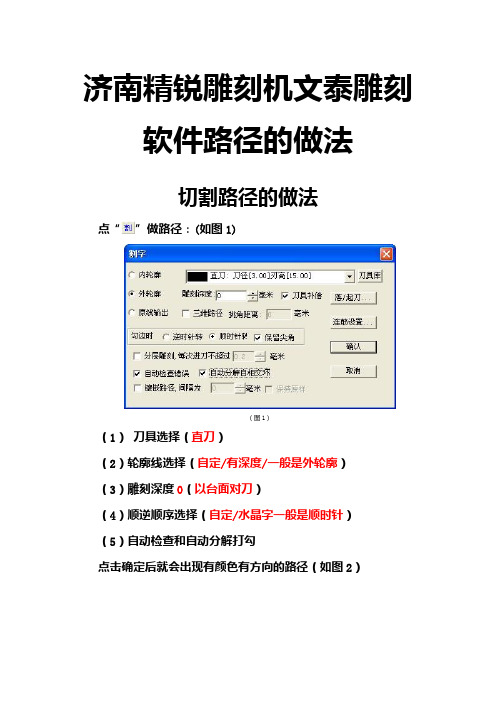
济南精锐雕刻机文泰雕刻软件路径的做法切割路径的做法点“”做路径:(如图1)(图1)(1)刀具选择(直刀)(2)轮廓线选择(自定/有深度/一般是外轮廓)(3)雕刻深度0(以台面对刀)(4)顺逆顺序选择(自定/水晶字一般是顺时针)(5)自动检查和自动分解打勾点击确定后就会出现有颜色有方向的路径(如图2)(图2)做完后保存雕刻路径即可(如图19)二维路径的做法点“”做路径(如图3)(图3)(1)刀具选择(平底刀,且两次都是同一把刀)(2)雕刻方式选择(自定/但不能是勾边)(3)二次加工方式选择(只能是勾边)(4)雕刻深度(自定/有深度/以材料对刀)(5)自动检查和自动分解打勾点击确定后就会出现有颜色有方向的路径(如图4、图5)(图4)(图5)做完后保存雕刻路径即可(如图19)注意:透明材料要做镜像(如图5)三维路径的做法点“”做路径(如图6)(图6)(1)刀具选择(三维刀)(2)雕刻深度自定(自定/有深度/以材料对刀)(3)注意:三维路径必须是一条线(如图7、图8)(5)自动检查和自动分解打勾点击确定后就会出现有颜色有方向的路径(如图7、图8)(图7)(图8)做完后保存雕刻路径即可(如图19)注意:透明材料要做镜像(如图8)线条路径的做法点“”做路径(如图9)(图9)(1)刀具选择(平底刀/三维刀)(2)轮廓选择(原线输出)(3)雕刻深度(自定/有深度,一般很浅/以材料对刀)(4)自动检查和自动分解打勾点击确定后就会出现有颜色有方向的路径(如图10)(图10)做完后保存雕刻路径即可(如图)注意:透明材料要做镜像斜边路径的做法点“”做路径(如图11)(图11)(图12)(1)刀具选择(三维刀/扇形刀,直刀)(2)先用三维刀/扇形刀以原线输出做路径(自定/有深度/以材料对刀)(如图12)(3)保存完路径后把路径删除。
再用直刀以外轮廓做路径(雕刻深度0/以台面对刀)(如图13)(4)注意:只定一次点,但是要换刀,对刀(5)自动检查和自动分解打勾点击确定后就会出现有颜色有方向的路径(如图12、图13)(图13)(图14)做完后保存雕刻路径即可(如图19)镶嵌路径的做法就是切割(参看切割路径的做法)(1)先做外轮廓切割路径,保存完路径后把路径删除(如图14、图15)(图14)(图15)(2)再把文字或图形加粗一点做内轮廓路径(如图16、图17、图18)(图16)(图17)(图18)(3)注意:两次路径必须用同一把到做路径做完后保存雕刻路径即可(如图19)保存文件的格式及方法点“”保存文件(如图19)(图19)参数设置值(如图20、图21)(图20)(图21)(1)配置文件列表(标准G代码)(2)输出文件的格式必须有(.NC)的后缀(3)抬刀距离(凡是以台面对刀的必须大于材料厚度的3—10mm)(以材料面对刀的只须抬2—8mm因为以材料面对刀)抬刀距离就是保证在雕刻机抬刀空走时不划材料。
精雕软件教程
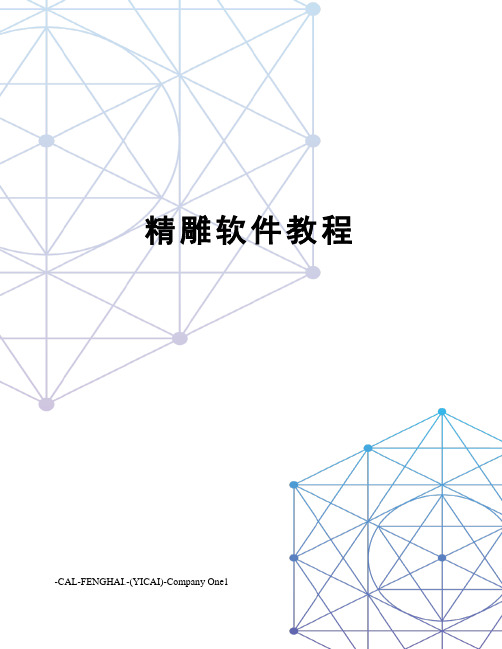
精雕软件教程-CAL-FENGHAI.-(YICAI)-Company One1精雕软件教程1. 运行雕刻机精雕软件(JDPaint)之前先运行NC路径转换器(NCserver)2.打开精雕软件3. 输入图片点击【文件】——【输入】——【点阵图像】——找到要刻的灰度图(一般为bmp格式)——打开4.调整图片大小选中图片——点击【变换】——【放缩】——设置合适的尺寸——确定5.生成浮雕曲面点击【艺术曲面】——【图像纹理】——【位图转成网格】——点击图片——设置合适的曲面高度向变换将图片拖至其他位置与网格分离——选中网格——点击【虚拟雕塑工具】——点击【模型】——Z 向变换——点击将高点移至XOY平面7.做路径点击【选择工具】——选中网格——点击【刀具路径】——【路径向导】——选择曲面精雕刻——下一步——选择合适的刀具(刀具库中没有的刀具可以双击其中一把刀具将其参数修改后确定)——下一步(使用维宏控制系统的无需选材料)——将雕刻机雕刻路径参数中的路径间距重新设置(一般将重叠率调至20%-35%)——完成8.输出路径拉框选中已经做好的路径——点击【刀具路径】——输出刀具路径——找到要保存的位置并命名后点击保存———ENG文件格式选择,输出原点处点击【特征点】选择路径左下角——确定——将NC路径转换器的文件头尾设置全部清空——点击【生成】 9.将做好的NC文件导入雕刻机控制系统(维宏控制)按照维宏控制操作说明进行操作即可完成雕刻精雕软件教程画图片1.打开精雕软件;2.文件→输入→点阵图像;3.桌面→练习图片→文件类型(jpg)→空白点(右键)→查看(微略图滚动选择)→打开;4.点左键;5.选中后加锁→已选对象加锁→右键;6.绘制→多义线→样条曲线;7.shift+右键用来移动图片;【抓手工具】8.从最高处开始画;9.打开端点(捕捉点)和最近点,其余关闭;10.用L是退一步(线条的返回);11.用Delete来删除(或用Χ)图像的旋转1.专业功能→图像处理→旋转→(90o逆时针;90o顺时针;180o;自定义角度)任意选适合的→确定→加锁→选择对象加锁;【加选:shift+选择工具;Ctrl键减选;shift+左键:复制;shift+方向键:旋转图片】图像填色前的准备工作图像修剪法1.点编辑内的修剪;2.点修剪部分周围的线条(用左键);3.在空白处点击一下右键;4.点击所需修剪的线条(左键);【Alt+8】图像延伸法1.点编辑内的延伸;2.用左键点击一下所需延伸与到延伸处的直线;3.在空白处点击右键;4.用左键再点击一下需延伸的线条;【Alt+9】线条的切断1.用鼠标点击一下所需切断的地方;【Alt+E+K】2.点编辑→切断→用拥有刀子的鼠标点击一下所需切断的部分→点击右键(在空白处);线条的链接(两条接头没接好)1.点编辑→连接→点屏幕右边的缺省连接→用左键点击两条被连接的线条;对象为同一区域的两条直线的连接;2.点编辑→连接→改变首点连接→用左键点击两条被连接的线条;【Alt+E+J】连接功能1.在左边一节点编工具(可以合并断点、重点、等)新建文件夹1.打开练习图片;2.其他位置→桌面→文件和文件任务;3.创建一个新文件夹;画虚线(一般填颜色时用)1.画虚线→先选颜色上的单线填色→在点击线条按空格键再画;图像填色1.虚拟雕塑工具→选中图片(把图片框起来);2.模型→新建模型→右边确定;3.模型→调整步长→顶点数(用来控制线条的粗线)顶点数=XY步长(一般150万-200万看电脑来决定)→确定;4.颜色→单线填色→点所需颜色到颜色栏目中选;5.种子填色:①不同的区域要填不同的颜色;②描线业一样不同的区域要把它切断;6.种子填色也可用快捷键:按Ctrl+左键(快速填色);7.Z是返回键;【只能返回一步】【N:取消颜色;Shift+Z:单线填色;Shift+X:种子填色】限高保低如我做4毫米,量比如6毫米,应限高保低→到选项→限高保低→限高填上→确定冲压1.选好填色后的图片;2.塑雕→冲压→右边的颜色(外)一般为黄色→冲压深度(一般3-4毫米看客户的需求而定);3.按鼠标键点底色(黄色)一下同时按Shift键,把黑的颜色扫一遍(左键)→右键结束;4.选项→地图方式显示(有颜色图像=选项的图形方式显示);5.雕塑→去料→限高(不一定)→颜色模板(颜色内);6.按Shift键把鼠标放在最高的地区内;7.Ctrl+右键是对去料过的高度(深度浅的查看);8.返回按鼠标右键到俯示图;9.F12全屏观察;【冲压:Shift+R ; 去料:Shift+W ; 堆料:Shift+Q ;磨光:Shift+E】刀的区别1. H—对刀的现实与隐藏2. E—隐藏线条与线条显示;3. R—隐藏模型;4. N—取消颜色;5. G—隐藏颜色;6. Z—可返回一片;7. Shift+B—看到图形 Shift+N—地图方式显示;8. A—指刀的直径(圆圈)放小 S—指刀的直径(圆圈)放大;9. Q—指刀的浅度 W—指刀的深度;10. D—指刀的窄度 F—指刀的宽度;注意如下:1.如果冲压错误了,再重新回到冲压→颜色内→按住Shift键用左键点击一下所需区域;2.如果去料错了要重新开始:雕塑→冲压→右边的颜色内→冲压深度(如3mm```)→按住Shift键点击一下左键,松开Shift再点一下左键→右键结束;3.如图在进了模型后跑掉图片→右边上的眼睛点一下;4.如两种颜色有毛刺时→雕塑→冲压→颜色无效;颜色被取消后补修的方法注意:取消颜色→N键步骤:1.先把窗口缩小到下面的任务栏中;2.打开以前那幅有颜色的图片→模型→存为位图→保存(打名字)→右边确定→关掉这个窗口;3.打开失去颜色图片的窗口→模型→加载模型颜色→打开刚才所保存的图片;三角刀1.导动—导动去料;如果全部集合,先点线一条另按(Shift+左键)点完叶茎的线→导动去料→调好刀的深浅→右边颜色模板内→笔画类型选好→中茎点依稀;如果不集合:导动去料→调好刀的深浅→右边颜色模板内→笔画类型选好→再选中线条(按Shift+左键)点一下直到点完为止;如果想把所有的线条方向调成同意方向,可以如下操作:变换→调整方向磨光(也就是打磨)1.效果→磨光→高度模式:任意选(1.去高补低2.反补低3.反去高)→颜色模(颜色内)→磨光力度挡住:任意选(1.慢(细)```5.快(粗));2.如叶子一般要保留硬边;祥云浮雕1.祥云浮雕(必须有颜色)→几何;2.高度(不能大于板的厚度如3mm)相当于你填的数字;3.基高(不能大于板的厚度如3mm)且小于高度;4.拼合方法→关闭→反在流动层上比较→点两边线条点左键(右键);5.没有冲压可用取高(可做取代:两边低、中间高);6.冲压过用取代(也可用切除、取低、叠加);1.取代:1.中间高、两边低→左键(先点中间,再点两边)→确定;2.一边低、一边高→左键(先点高(中间)再点低)→确定;冲 2.取高:1.两边高、中间低→点中间,再点两边(不过高度用负数如高;基高,总板厚度是3mm);压 3.叠加:1.一般叠加(基高填底的数字)高度不填;2.高度填的话(要用负数),中间低,两边高—先点中间,再点两边;过 4.取低:1.先切断同一区域的线条(先点低再点高)效果为一边高,一边低;5.切除:1.切取跟取高,取代恰好相反,材料越去多的是低;用 2.两边高,中间低不用填基高(为0)只填高度(一般点高线);7.祥云浮雕卡位的话按空格键一下;8.注意:1.不重叠的叶子,基高或高由自己填;2.重叠号几个就要分出基高,比如(2片叶子基高是,高度为可中间低,两边高一先点中间后点两边)要低于前片叶子基高和高度(第1片基高为2,高度为1);3.祥云有些不能做,用去料之后用磨光,保留硬边;注意:在未冲压过并用祥云时基高为0,只填高度用叠加;博古(门窗比较多直线多)1.导出图片→绘制→直线→在到视图里的端点,正交捕捉点打开→画在博古上(外围尺寸在原图的边框上);2.再在点一下绘制下面的“+”直线→再点绘制→直线→刚才的端点上画一条直线(稍长点);3.测量→两条角度→分别点两条直线(从上到下拉)→看下面的角度(两直线夹角);4.选中图片(点击一下)→专业功能→图像处理→旋转→自定义制度→填入刚才测量的角度→再选角度(顺或逆)→确定→右边加锁→已选图像加锁→点右下角的矩形框在博古上框;5.测量→距离→测量所画矩形到博古线条的距离→编辑→单线等距→偏移距离(填好测量的数字)→确定;(出现小箭头上点上,下点下)6.再测量→距离→点花的距离→编辑→单线等距离偏移距离→确定;(出现小箭头上点上,下点下)7.绘制→直线→画两条垂直线(90o)交叉线条(+)→编辑→单线等距(如测量距离)→次数(7)→确定→分别点直线如箭头,竖线(总共有8次);8.编辑→单线等距→次数(5米)→确定(总共6次);9.把线条全部集合→按Shift链一次完成再点一下集合→给线条上色;10.把线条全部移到与博古相应的位置→按左键结束;11.绘制→直线(垂足点打开其余关闭)→照着博古画线条(要一笔画成)→再点画好图形集合→移到空的地方→删除线条;12.编辑→单线等距→偏移的距离(如)→1次→确定→点直线再点箭头;13.在图形上画直线→再单线等距(改为一半)如16/2()→确定→点直线朝箭头→延伸→再把图形(集合)→变换→平移→右边的复制图形(打√)→从最左边到右边拉拉完为止;14.也可用把图形(集合)完→变换→列阵→矩形列阵想填几个就填几个→确定;15.图形集合→变换→复制图形打√→等中点出来往上拉复制了四个;16.再把复制好的图形→到编辑修剪长出来的线条→用直线→确定线条;17.把线条集合→变换→尺寸等同→确定→点线条→水平尺寸等同→确定→【Y】对齐→组合对齐→点线条→中心打√→顶部√→确定;18.集合→变换→镜像(找中点)点一下拉一点(直线)→上下复制好了;19.先把图形复制5个(四个好了)→变换→平移(往后拉一个直到端点出来);20.集合(按点)→微调角度(90o)→Shift+(↓)键→把图形移下来;21.绘制→直线换两个直线→编辑→单线等距→确定→点直线朝下→再把没用的线条取消→把两条直线集合点;22.变换→尺寸等同→对齐→组合对齐→再点一下内线→点线→等同方向→竖直尺寸等同→确定→图形对齐(打中心√)→右边打√→确定→集合→变换→镜像→找中点→镜像到左边即可;23.再剪修和延伸(四个角落);24.再删除博古线的外框(第三条);注意:1.博古线一定要集合才行;2.可以用编辑里的链接;3.博古也要→变换→放缩;25.用多义线与镜像画完中间部分(也可用直线,测量)26.画椭圆时,要打开圆角矩形在多义线找三点弧,要关掉“+”在节点编辑工具(合并断点);区域浮雕(不用颜色)shift+D1.雕塑→区域浮雕→填上基准高度任意(如2)也就基高→颜色无效→取高→点中间在点外线;2.区域可以不用颜色,基准高度为0,用叠加可避免毛刺,高度任意(如2)只读高度;注:区域浮雕必须一个区域里面,要是一个整体线条,必须连接和集合,不能有重点,断点才能做(先点节点编工具→自交点,断点,结束没问题了再做)有两点重叠时先融合节点,不能有多余点,需删除如果是在两个线框里做,需要先将两个线条集合在做扫琼面时,则往往相反,需将所有线条切断扫琼面(出外框的线条)1.扫琼面不用填颜色;2.线条一定要切断;3.在外围的博苦线随便画一条直线→单线等距→自己决定(比如基高,高度,总共3mm,一般里面的线高)4.再用多义线划线的高低(也就是形状)高,基高,虚线自己定5.集合(移出)形状→把框的内外四角切断→变换→调整方向→几何→扫琼面→轨迹线填上(上点一下外框,再点一下内框线)→截面线点上(点拼中间)→再到画多义线的线条点一下→截面基点里(左下)→截面高度效果(√)等高(或不等高)→拼合方式(取高)→颜色无效6.上面复制到下面的话→打开特征→对征特征→对称方式里→上下部分对称(如果中间没有东西也可用上下完全对称)→再点一下做好的那一面内线即可在进入扫琼面时,需先做一个样本,相当于是“放样”要注意线条方向相同在第二次做外围框扫琼面时,截取轨迹的顺序要与第一次相同对象特征:如果是左右相同,已做好左边,只需选择左边部分对称并可,上下也是同一个道理在做特征里面的矩形阵列时,横向纵向间距为1的距离圆形阵列1.绘制直线→两点直线→画一条直线(打开正文)捕捉端点→点(田)再画一条直线→测量→两线角度→选中→专业功能→图形处理→旋转→自定义任意,写(如测量出来的数字)→捕捉线如在下点顺时针(如在上点逆时针)→确定→加锁→已选好图像加锁;2.按原图画一个两点圆→编辑→单线等距→再画一个矩形框→量一下框的距离→变换→放缩→横向尺寸和纵向尺寸填一样→确定3.选外框→对齐→组合对齐→点一下外圆→中心(√)→中心(√)→确定;4.角对角画一条线(+)【角度直线】打开端点,最近点,其它关闭→再画中心圆(用两点圆)→测量→单线等距→画一条对角线→再点出右下角的画梅花→圆弧星型和双半径显示打√→圆(用两点圆画梅花心)→绘制→多义线画洋花→画好的半个就镜像(平移复制打√)→集合线条→绘制→直线→角度直线→找出中点,点一下→填上右下角(126°)度按Enter确定键(交点打开)其它关掉(角度直线)5.画好半个镜像成一个→变换→阵列→圆形阵列→删除原始图形(√)→角度间距填72°→复制数目 5→确定→找出圆的中心点,点一下即可(圆心打开,其它的关闭);6.选中图形→虚拟雕塑工具→填上画好一个的颜色→用样云和区域做好→做()时,填基高()高度()→先点中间再点内边→右键结束;7.(0)()做小圆→基高()高度()就是不能超过3毫米→用叠加。
精雕做阴刻字路径方法
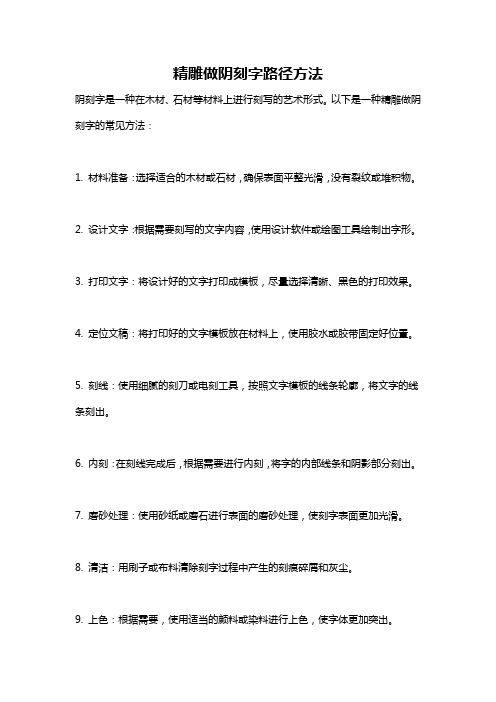
精雕做阴刻字路径方法
阴刻字是一种在木材、石材等材料上进行刻写的艺术形式。
以下是一种精雕做阴刻字的常见方法:
1. 材料准备:选择适合的木材或石材,确保表面平整光滑,没有裂纹或堆积物。
2. 设计文字:根据需要刻写的文字内容,使用设计软件或绘图工具绘制出字形。
3. 打印文字:将设计好的文字打印成模板,尽量选择清晰、黑色的打印效果。
4. 定位文稿:将打印好的文字模板放在材料上,使用胶水或胶带固定好位置。
5. 刻线:使用细腻的刻刀或电刻工具,按照文字模板的线条轮廓,将文字的线条刻出。
6. 内刻:在刻线完成后,根据需要进行内刻,将字的内部线条和阴影部分刻出。
7. 磨砂处理:使用砂纸或磨石进行表面的磨砂处理,使刻字表面更加光滑。
8. 清洁:用刷子或布料清除刻字过程中产生的刻痕碎屑和灰尘。
9. 上色:根据需要,使用适当的颜料或染料进行上色,使字体更加突出。
10. 防护处理:在刻字完成后,可以对木材进行防腐、防虫等处理,延长使用寿命。
以上是一种比较常见的精雕做阴刻字的路径方法,实际操作时还可以根据具体材料和需求进行调整和改进。
精雕软件转换路径操作方法

精雕软件转换路径操作方法精雕软件是一款功能强大的三维雕刻软件,用于创作和生成高质量的3D模型。
其中一个重要的功能是路径操作,它可以让用户设计和生成物体的运动路径。
在本篇文章中,我将详细介绍精雕软件转换路径的操作方法,以帮助用户更好地使用这个功能。
首先,打开精雕软件并加载你想要进行路径操作的模型。
在加载完成后,你可以看到模型的3D视图和各种操作工具。
接下来,我们来了解一些基本的路径操作工具。
在精雕软件中,路径操作主要通过两个主要工具来完成,即路径创建工具和路径编辑工具。
路径创建工具允许你创建新的路径,并定义路径上的关键点和方向。
在主菜单栏中,点击“路径”选项并选择“创建路径”选项。
然后,你可以在3D视图中点击鼠标来定义路径上的关键点。
当你点击鼠标时,系统会自动创建一个路径点,并将其连接到前一个路径点。
通过不断点击鼠标,你可以创建多个路径点来定义整个路径。
另外,你还可以按住鼠标右键并拖动来调整路径上点的位置和方向。
当你创建完整个路径后,点击“完成”按钮来结束路径的创建。
路径编辑工具允许你编辑已经创建好的路径。
在主菜单栏中,点击“路径”选项并选择“编辑路径”选项。
然后,你可以在3D视图中选择已经创建好的路径,并进行编辑。
在路径编辑工具中,你可以调整路径点的位置和方向,删除不需要的路径点,添加新的路径点,并且对整个路径进行平滑操作。
通过结合这些操作,你可以非常灵活地调整和修改路径,以满足你的需求。
除了路径创建和编辑工具,精雕软件还提供了其他一些辅助工具来增强路径操作的灵活性和精确性。
例如,你可以使用“路径插入工具”来在路径上插入新的路径点;使用“路径拉伸工具”来拉伸路径的形状;使用“路径查看工具”来预览路径上物体的动画效果等。
这些工具可以让你更好地控制和调整路径,以实现你想要的效果。
在进行路径操作时,还可以利用精雕软件的其他功能来进一步优化路径效果。
例如,你可以使用“材质编辑器”来为路径上的物体添加纹理和材质效果;使用“灯光编辑器”来调整路径上的光效;使用“动画编辑器”来添加和调整路径上的动画效果等。
精雕软件教程

精雕软件教程1. 运行雕刻机精雕软件(JDPaint)之前先运行NC路径转换器(NCserver)2.打开精雕软件3. 输入图片点击【文件】——【输入】——【点阵图像】——找到要刻的灰度图(一般为bmp格式)——打开4.调整图片大小选中图片——点击【变换】——【放缩】——设置合适的尺寸——确定5.生成浮雕曲面点击【艺术曲面】——【图像纹理】——【位图转成网格】——点击图片——设置合适的曲面高度6.Z向变换将图片拖至其他位置与网格分离——选中网格——点击【虚拟雕塑工具】——点击【模型】——Z向变换——点击将高点移至XOY平面7.做路径点击【选择工具】——选中网格——点击【刀具路径】——【路径向导】——选择曲面精雕刻——下一步——选择合适的刀具(刀具库中没有的刀具可以双击其中一把刀具将其参数修改后确定)——下一步(使用维宏控制系统的无需选材料)——将雕刻机雕刻路径参数中的路径间距重新设置(一般将重叠率调至20%-35%)——完成8.输出路径拉框选中已经做好的路径——点击【刀具路径】——输出刀具路径——找到要保存的位置并命名后点击保存———ENG文件格式选择ENG4.x,输出原点处点击【特征点】选择路径左下角——确定——将NC路径转换器的文件头尾设置全部清空——点击【生成】9.将做好的NC文件导入雕刻机控制系统(维宏控制)按照维宏控制操作说明进行操作即可完成雕刻精雕软件教程画图片1.打开精雕软件;2.文件→输入→点阵图像;3.桌面→练习图片→文件类型(jpg)→空白点(右键)→查看(微略图滚动选择)→打开;4.点左键;5.选中后加锁→已选对象加锁→右键;6.绘制→多义线→样条曲线;7.shift+右键用来移动图片;【抓手工具】8.从最高处开始画;9.打开端点(捕捉点)和最近点,其余关闭;10.用L是退一步(线条的返回);11.用Delete来删除(或用Χ)图像的旋转1.专业功能→图像处理→旋转→(90º逆时针;90º顺时针;180º;自定义角度)任意选适合的→确定→加锁→选择对象加锁;【加选:shift+选择工具;Ctrl键减选;shift+左键:复制;shift+方向键:旋转图片】图像填色前的准备工作图像修剪法1.点编辑内的修剪;2.点修剪部分周围的线条(用左键);3.在空白处点击一下右键;4.点击所需修剪的线条(左键);【Alt+8】图像延伸法1.点编辑内的延伸;2.用左键点击一下所需延伸与到延伸处的直线;3.在空白处点击右键;4.用左键再点击一下需延伸的线条;【Alt+9】线条的切断1.用鼠标点击一下所需切断的地方;【Alt+E+K】2.点编辑→切断→用拥有刀子的鼠标点击一下所需切断的部分→点击右键(在空白处);线条的链接(两条接头没接好)1.点编辑→连接→点屏幕右边的缺省连接→用左键点击两条被连接的线条;对象为同一区域的两条直线的连接;2.点编辑→连接→改变首点连接→用左键点击两条被连接的线条;【Alt+E+J】连接功能1.在左边一节点编工具(可以合并断点、重点、等)新建文件夹1.打开练习图片;2.其他位置→桌面→文件和文件任务;3.创建一个新文件夹;画虚线(一般填颜色时用)1.画虚线→先选颜色上的单线填色→在点击线条按空格键再画;图像填色1.虚拟雕塑工具→选中图片(把图片框起来);2.模型→新建模型→右边确定;3.模型→调整步长→顶点数(用来控制线条的粗线)顶点数=XY步长(一般150万-200万看电脑来决定)→确定;4.颜色→单线填色→点所需颜色到颜色栏目中选;5.种子填色:①不同的区域要填不同的颜色;②描线业一样不同的区域要把它切断;6.种子填色也可用快捷键:按Ctrl+左键(快速填色);7.Z是返回键;【只能返回一步】【N:取消颜色;Shift+Z:单线填色;Shift+X:种子填色】限高保低如我做4毫米,量比如6毫米,应限高保低→到选项→限高保低→限高填上→确定冲压1.选好填色后的图片;2.塑雕→冲压→右边的颜色(外)一般为黄色→冲压深度(一般3-4毫米看客户的需求而定);3.按鼠标键点底色(黄色)一下同时按Shift键,把黑的颜色扫一遍(左键)→右键结束;4.选项→地图方式显示(有颜色图像=选项的图形方式显示);5.雕塑→去料→限高(不一定)→颜色模板(颜色内);6.按Shift键把鼠标放在最高的地区内;7.Ctrl+右键是对去料过的高度(深度浅的查看);8.返回按鼠标右键到俯示图;9.F12全屏观察;【冲压:Shift+R ; 去料:Shift+W ; 堆料:Shift+Q ;磨光:Shift+E】刀的区别1. H—对刀的现实与隐藏2. E—隐藏线条与线条显示;3. R—隐藏模型;4. N—取消颜色;5. G—隐藏颜色;6. Z—可返回一片;7. Shift+B—看到图形Shift+N—地图方式显示;8. A—指刀的直径(圆圈)放小S—指刀的直径(圆圈)放大;9. Q—指刀的浅度W—指刀的深度;10. D—指刀的窄度F—指刀的宽度;注意如下:1.如果冲压错误了,再重新回到冲压→颜色内→按住Shift键用左键点击一下所需区域;2.如果去料错了要重新开始:雕塑→冲压→右边的颜色内→冲压深度(如3mm```)→按住Shift键点击一下左键,松开Shift再点一下左键→右键结束;3.如图在进了模型后跑掉图片→右边上的眼睛点一下;4.如两种颜色有毛刺时→雕塑→冲压→颜色无效;颜色被取消后补修的方法注意:取消颜色→N键步骤:1.先把窗口缩小到下面的任务栏中;2.打开以前那幅有颜色的图片→模型→存为位图→保存(打名字)→右边确定→关掉这个窗口;3.打开失去颜色图片的窗口→模型→加载模型颜色→打开刚才所保存的图片;三角刀1.导动—导动去料;如果全部集合,先点线一条另按(Shift+左键)点完叶茎的线→导动去料→调好刀的深浅→右边颜色模板内→笔画类型选好→中茎点依稀;如果不集合:导动去料→调好刀的深浅→右边颜色模板内→笔画类型选好→再选中线条(按Shift+左键)点一下直到点完为止;如果想把所有的线条方向调成同意方向,可以如下操作:变换→调整方向磨光(也就是打磨)1.效果→磨光→高度模式:任意选(1.去高补低2.反补低3.反去高)→颜色模(颜色内)→磨光力度挡住:任意选(1.慢(细)```5.快(粗));2.如叶子一般要保留硬边;祥云浮雕1.祥云浮雕(必须有颜色)→几何;2.高度(不能大于板的厚度如3mm)相当于你填的数字;3.基高(不能大于板的厚度如3mm)且小于高度;4.拼合方法→关闭→反在流动层上比较→点两边线条点左键(右键);5.没有冲压可用取高(可做取代:两边低、中间高);6.冲压过用取代(也可用切除、取低、叠加);1.取代:1.中间高、两边低→左键(先点中间,再点两边)→确定;2.一边低、一边高→左键(先点高(中间)再点低)→确定;冲 2.取高:1.两边高、中间低→点中间,再点两边(不过高度用负数如高-0.8;基高 2.2,总板厚度是3mm);压 3.叠加:1.一般叠加(基高填底的数字)高度不填;2.高度填的话(要用负数),中间低,两边高—先点中间,再点两边;过 4.取低:1.先切断同一区域的线条(先点低再点高)效果为一边高,一边低;5.切除:1.切取跟取高,取代恰好相反,材料越去多的是低;用 2.两边高,中间低不用填基高(为0)只填高度(一般点高线);7.祥云浮雕卡位的话按空格键一下;8.注意:1.不重叠的叶子,基高或高由自己填;2.重叠号几个就要分出基高,比如(2片叶子基高是1.5,高度为0.8可中间低,两边高一先点中间后点两边)要低于前片叶子基高和高度(第1片基高为2,高度为1);3.祥云有些不能做,用去料之后用磨光,保留硬边;注意:在未冲压过并用祥云时基高为0,只填高度用叠加;博古(门窗比较多直线多)1.导出图片→绘制→直线→在到视图里的端点,正交捕捉点打开→画在博古上(外围尺寸在原图的边框上);2.再在点一下绘制下面的“+”直线→再点绘制→直线→刚才的端点上画一条直线(稍长点);3.测量→两条角度→分别点两条直线(从上到下拉)→看下面的角度(两直线夹角);4.选中图片(点击一下)→专业功能→图像处理→旋转→自定义制度→填入刚才测量的角度→再选角度(顺或逆)→确定→右边加锁→已选图像加锁→点右下角的矩形框在博古上框;5.测量→距离→测量所画矩形到博古线条的距离→编辑→单线等距→偏移距离(填好测量的数字)→确定;(出现小箭头上点上,下点下)6.再测量→距离→点花的距离→编辑→单线等距离偏移距离→确定;(出现小箭头上点上,下点下)7.绘制→直线→画两条垂直线(90º)交叉线条(+)→编辑→单线等距(如1.6mm测量距离)→次数(7)→确定→分别点直线如箭头,竖线(总共有8次);8.编辑→单线等距→次数(5米)→确定(总共6次);9.把线条全部集合→按Shift链一次完成再点一下集合→给线条上色;10.把线条全部移到与博古相应的位置→按左键结束;11.绘制→直线(垂足点打开其余关闭)→照着博古画线条(要一笔画成)→再点画好图形集合→移到空的地方→删除线条;12.编辑→单线等距→偏移的距离(如1.6mm)→1次→确定→点直线再点箭头;13.在图形上画直线→再单线等距(改为一半)如16/2(0.8mm)→确定→点直线朝箭头→延伸→再把图形(集合)→变换→平移→右边的复制图形(打√)→从最左边到右边拉拉完为止;14.也可用把图形(集合)完→变换→列阵→矩形列阵想填几个就填几个→确定;15.图形集合→变换→复制图形打√→等中点出来往上拉复制了四个;16.再把复制好的图形→到编辑修剪长出来的线条→用直线→确定线条;17.把线条集合→变换→尺寸等同→确定→点线条→水平尺寸等同→确定→【Y】对齐→组合对齐→点线条→中心打√→顶部√→确定;18.集合→变换→镜像(找中点)点一下拉一点(直线)→上下复制好了;19.先把图形复制5个(四个好了)→变换→平移(往后拉一个直到端点出来);20.集合(按点)→微调角度(90º)→Shift+(↓)键→把图形移下来;21.绘制→直线换两个直线→编辑→单线等距→确定→点直线朝下→再把没用的线条取消→把两条直线集合点;22.变换→尺寸等同→对齐→组合对齐→再点一下内线→点线→等同方向→竖直尺寸等同→确定→图形对齐(打中心√)→右边打√→确定→集合→变换→镜像→找中点→镜像到左边即可;23.再剪修和延伸(四个角落);24.再删除博古线的外框(第三条);注意:1.博古线一定要集合才行;2.可以用编辑里的链接;3.博古也要→变换→放缩;25.用多义线与镜像画完中间部分(也可用直线,测量)26.画椭圆时,要打开圆角矩形在多义线找三点弧,要关掉“+”在节点编辑工具(合并断点);区域浮雕(不用颜色)shift+D1.雕塑→区域浮雕→填上基准高度任意(如2)也就基高→颜色无效→取高→点中间在点外线;2.区域可以不用颜色,基准高度为0,用叠加可避免毛刺,高度任意(如2)只读高度;注:区域浮雕必须一个区域里面,要是一个整体线条,必须连接和集合,不能有重点,断点才能做(先点节点编工具→自交点,断点,结束没问题了再做)有两点重叠时先融合节点,不能有多余点,需删除如果是在两个线框里做,需要先将两个线条集合在做扫琼面时,则往往相反,需将所有线条切断扫琼面(出外框的线条)1.扫琼面不用填颜色;2.线条一定要切断;3.在外围的博苦线随便画一条直线→单线等距→自己决定(比如基高0.5,高度2.5,总共3mm,一般里面的线高)4.再用多义线划线的高低(也就是形状)2.5高,0.5基高,虚线自己定5.集合(移出)形状→把框的内外四角切断→变换→调整方向→几何→扫琼面→轨迹线填上(上点一下外框,再点一下内框线)→截面线点上(点拼中间)→再到画多义线的线条点一下→截面基点里(左下)→截面高度效果(√)等高(或不等高)→拼合方式(取高)→颜色无效6.上面复制到下面的话→打开特征→对征特征→对称方式里→上下部分对称(如果中间没有东西也可用上下完全对称)→再点一下做好的那一面内线即可在进入扫琼面时,需先做一个样本,相当于是“放样”要注意线条方向相同在第二次做外围框扫琼面时,截取轨迹的顺序要与第一次相同对象特征:如果是左右相同,已做好左边,只需选择左边部分对称并可,上下也是同一个道理在做特征里面的矩形阵列时,横向纵向间距为1的距离圆形阵列1.绘制直线→两点直线→画一条直线(打开正文)捕捉端点→点(田)再画一条直线→测量→两线角度→选中→专业功能→图形处理→旋转→自定义任意,写(如0.9测量出来的数字)→捕捉线如在下点顺时针(如在上点逆时针)→确定→加锁→已选好图像加锁;2.按原图画一个两点圆→编辑→单线等距→再画一个矩形框→量一下框的距离→变换→放缩→横向尺寸和纵向尺寸填一样→确定3.选外框→对齐→组合对齐→点一下外圆→中心(√)→中心(√)→确定;4.角对角画一条线(+)【角度直线】打开端点,最近点,其它关闭→再画中心圆(用两点圆)→测量→单线等距→画一条对角线→再点出右下角的画梅花→圆弧星型和双半径显示打√→圆(用两点圆画梅花心)→绘制→多义线画洋花→画好的半个就镜像(平移复制打√)→集合线条→绘制→直线→角度直线→找出中点,点一下→填上右下角(126°)度按Enter确定键(交点打开)其它关掉(角度直线)5.画好半个镜像成一个→变换→阵列→圆形阵列→删除原始图形(√)→角度间距填72°→复制数目 5→确定→找出圆的中心点,点一下即可(圆心打开,其它的关闭);6.选中图形→虚拟雕塑工具→填上画好一个的颜色→用样云和区域做好→做()时,填基高(1.5)高度(1.2)→先点中间再点内边→右键结束;7.(0)()做小圆→基高(1.8)高度(1.2)就是不能超过3毫米→用叠加。
精雕软件编程入门

大孔圆粗孔路径参数设定1
大孔圆粗孔路径参数设ຫໍສະໝຸດ 1大孔粗圆孔路径参数设定1
大孔粗孔路径参数设定1
大孔粗孔路径参数设定1
大孔粗孔路径参数设定1
大孔粗孔路径参数设定1
大孔粗孔路径参数设定1
大孔精孔路径参数设定1
小孔精孔路径参数设定1
大孔精孔孔路径参数设定1
大孔精孔孔路径参数设定1
大孔精孔路径参数设定1
小孔粗孔路径参数设定1
小孔粗孔路径参数设定1
小孔粗孔路径参数设定1
小孔粗孔路径参数设定1
小孔精孔路径参数设定1
• 路径参数同粗孔基本相同需更改下刀方式为关闭 ,钻头直径更改为精修段更改进刀方式,进给速 度ok后如下图所示。
大孔粗圆孔路径参数设定1
大孔圆粗孔路径参数设定1
• 此项与粗小孔区别于 侧边余量的差异
感谢你们的到来
语大义之方,论万物之理。受益终生
On the principle of all things. Benefit for life! To everyone who is doing it, I hope you can chase the result you want
为方便学习与使用课件内容,
进入刀具路径工具
→进入路径编辑页面
→进退刀出入点
→3.18
→辅助打孔直径圆
粗切角
→路径向导 框选线条→
点取轮廓线→
粗切角路径参数设定1
粗切角路径参数设定2
粗切角路径参数设定3
粗切角路径参数设定4
粗切角路径参数设定5
精修外形路径参数设定1
粗切角5 粗切 角4 粗切角3 粗切角2 粗切
小孔粗孔路径参数设定1
精雕软件519做字体路径步骤

做字体路径步骤首先我们打开桌面的软件,这个是解密软件,只要打开它才能保存路径。
1,2,然后在桌面打开精雕软件, 就是桌面上的图标3,在左侧的菜单里找到这个按钮,,点一下它,然后就可以输入字体,打字。
3打完字以后,如下面图所示:双击字体,我们就可以改字了如图下:4,点一下这个健,选择字体后,点一下“变换”在里面再点一下“放缩”,看上面图,点完后会弹出一个窗口,看下面的图,就可以改字体的尺寸改好尺寸之后点确定。
4点一下字体,然后再点一下“艺术曲面(A)”,进入再点一下“区域浮雕”就会出现如下面的图:点确定了之后就会出现下面的图然后把网格跟字移开,,就像下面的图一样:、点完:“高点移至XOY”。
再点一下:“选择工具”然后可以到,点一下:“刀具路径”, 然后出现下面的窗口在这里不用改,直接点:“下一步”上面的这个图,就是我们选刀或建刀的界面,下面我们就来建刀:点右健,会出现偈下面图一个小窗口(如图下)点里面的“添加(A)”然后会出现下面的图:图下只用填红色圈子部分,填完按“确定”就行了,完成这步后,又会返回下面图,在这里就多了一把刀,然后点“下一步”,就会出现如图下上面的图只改红色圈子的部分,也是:“路径间距(A)”,改为刀尖直径的一半或2/3就行了,比如:我有一把底尖部分的直径是0.3,那么在这里填0.15或0.2都可以,越大,雕刻完成所要的时间越少。
但最大不能超过0.3填完点下一步,会出现如下面图这里红色部分可选择,也可以不选择,这里意思是在雕刻图完成后,如果这里是选择修边的,那机器就会继续沿边框雕,修边量是多少,机器就雕多少。
否则反之。
然后点“完成”然后下面就是生成的路径了:上面部分内容是做完了路径,下面部份内容是要把路径保存出来进行工作。
然后我们框选路径,再点一下“”,进一步点里面的“”如图然后会出现一个窗口:如图下所示:我们命个好记的文件名,点“保存”,然后会出现下面的界面,如图下注明一下:“文件版本”这里我们都是:EN3D 4 .X这个里面有,,,我们选择:或其中一个就行了,的意思是:机器定原点要定在材料的左下角。
北京精雕软件操作教程
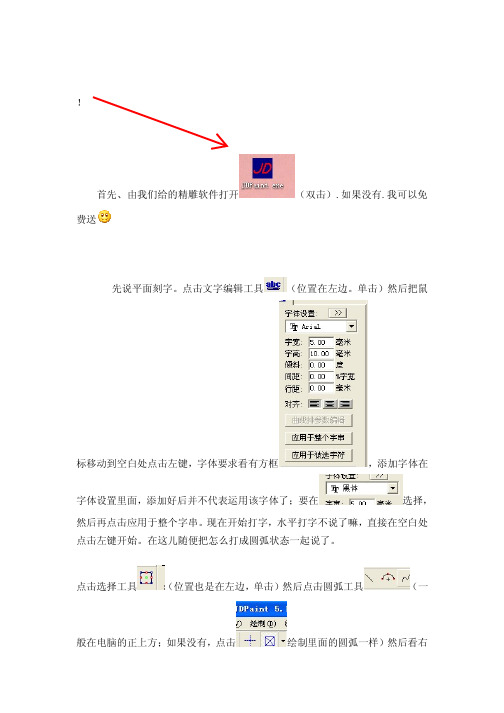
!首先、由我们给的精雕软件打开(双击).如果没有.我可以免费送先说平面刻字。
点击文字编辑工具(位置在左边。
单击)然后把鼠标移动到空白处点击左键,字体要求看有方框,添加字体在字体设置里面,添加好后并不代表运用该字体了;要在选择,然后再点击应用于整个字串。
现在开始打字,水平打字不说了嘛,直接在空白处点击左键开始。
在这儿随便把怎么打成圆弧状态一起说了。
点击选择工具(位置也是在左边,单击)然后点击圆弧工具(一般在电脑的正上方;如果没有,点击绘制里面的圆弧一样)然后看右方框一般用3点圆弧工具,其他工具自己可以试试,反正前面那个黑点在那儿就代表运用的那个工具!选择好后在空白处用鼠标依次在3个位置点3个点,点击右键结束。
圆弧大小由你点的3个点有关。
圆弧大小自己慢慢练;[还有就是鼠标上的滑轮,你可以移动鼠标在不同 的位置滑动滑轮就看的出不同的效果,如果没有滑轮的一定要配一个滑轮鼠标。
滑轮前后滑动的时候可以观看到空白处的近距离和远距离。
也就是字体和图形的大小]画好圆弧后再点击文字编辑工具.字体选择不用说了,跟前面讲的一样,选择好后鼠标移动到圆弧上面点击左键这样就对了,如果是这样的话就说明你鼠标没有移动准确!移动准确后点开始打字。
打完字就点击这个选择工具。
再在空白处点击一下左键,如果这个时候字体大小还不对,用鼠标按住左键斜下移动,直到你拖的方框全部把字体框住象这样,框中后就是这样。
然后点击里面放缩工具。
(这个工具对于任何图形文字都可以用)然后弹出一个小方框(如右图)。
对于字最好保持比例那儿打上点。
打上点后直接输入你横向尺寸就可以了/ 不用输入纵向尺寸,其他不用修改,如果是图形的话可以不用打上点,直接输入横向/纵向你所要求的尺寸。
输入好后点击确定。
然后在空白处点击一下成这个样,好了后点击圆弧线,因为圆弧线现在对于我们没有用了,可以把它涮掉。
点击准确后的是这样现在你看到的字是不是比以前的要大。
这个你不要急,是因为我运用了鼠标上的滑轮。
- 1、下载文档前请自行甄别文档内容的完整性,平台不提供额外的编辑、内容补充、找答案等附加服务。
- 2、"仅部分预览"的文档,不可在线预览部分如存在完整性等问题,可反馈申请退款(可完整预览的文档不适用该条件!)。
- 3、如文档侵犯您的权益,请联系客服反馈,我们会尽快为您处理(人工客服工作时间:9:00-18:30)。
使用刀具
(直径×刃长)
主轴转速(转/分)
落刀速度(米/分)
切割速度(米/分)
斜线下刀角度(度)
20.0
Φ4.0*22*45
24000
0.40
0.6
50
15.0
Φ4.0*17*45
24000
0.40
0.8
40
10
Φ3.17*12*35
24000
0.40
0.80
30
使用单刃螺旋铣刀切割3-5毫米厚度的有机玻璃对应的加工参数:
PVC厚度(mm)
使用刀具
(直径×刃长)
主轴转速(转/分)
落刀速度(米/分)
切割速度(米/分)
斜线下刀角度(度)
20.0
Φ4*22*45
24000
0.80
3.0
50
15.0
Φ4*22*45
24000
0.80
3.0
40
10.0
Φ4*22*45
*5
24000
0.80
2、选择样件
选择所有待排笔画。
3、调用“排样工具”功能
点击“排样工具”命令后,即进入排样工具环境。每个样件周围出现兰色的轮廓,如图3所示,此轮廓为样件边距,相当于样件“区域等距”后得到的图形,“样件边距”可以重新设置,此功能在下一步中说明。然后,视窗右侧列出“排样工具”的功能按钮,如图2-4所示。
图2-4图2-5
JDPaint4.13提供了一套“快速排版”的解决方案,具体解决了以下问题:
1、可自动把文字串分解为单个笔画,方便排版
2、可自动把单个笔画排列在指定的区域中,达到比较合理的排列效果
3、排列过程中可指定笔画之间的间距,方便生成刀具路径
此方案从输入文字到排列完成,在几分钟内即可完成。其流程如下:
图2-1
图2-2
其中文字串经“单个笔画转为一个集合”变换后,单个笔画成为一个集合,非常方便,为下一步进行“自动排版”打下了基础,如图2所示。
图2-3
2.3.2
为了节省材料,一般在切割之前,都要通过移动、旋转等功能,把文字笔画相互“穿插”排列,使其尽量紧凑,减少版面的空白区域。
JDPaint的早期版本只能通过手动,一个笔画一个笔画的变换、插空,花费大量时间不说,还不一定达到满意的排列效果。
JDPaint4.13增加了“排样工具”,可自动实现笔画在指定的区域内相互穿插、配合,如果稍加手动编排,就会得到较为理想的排版,从而节省大量的时间。
自动排样的过程:
1、指定排样区域
估算样件所占的面积,大体绘制一个矩形。当然也可以按照被切割有机板的尺寸、形状绘制图形,作为样件摆放的区域(排样边界),当然在绘制矩形时要考虑雕刻机台面的大小。
2、材料厚度因素
对于不同厚度的材料选择不同刃长的刀具。现在市场上的材料厚度相对比较固定,针对市场需求,精雕公司提供了相应刃长的刀具,刃长有:22mm,17mm,12mm,7mm,4mm等。选择刀具应遵循加工刀具的刃长比材料略长2mm左右的原则。
3、文字大小的因素
对于不同尺寸的文字我们选择的刀具直径是不同的,可选的刀具有直径为Ф4mm、Ф3.175mm、Ф1.5mm等,在内R角能够达到要求的前提下,尽量使用直径较大的刀具。
精雕软件教程【文字切割路径制作教程】
文字切割
北京精雕JD5.21 5.20正版软件送图送全套北京精雕软件教程非书籍10元
2.1
文字切割是广告业的重要应用之一,在对广告业客户培训时是比较重要的内容,那么如何使文字切割高效、高质的完成呢?
我们在加工产品时在现有的加工技术和设备加工能力上总是在寻找一个质量与效率的最佳结合点,在文字切割中要高效高质的完成切割,我们先要了解什么是高质,顾名思义高质就是高质量,那么从哪些方面来检验质量呢?
2.2
通过上面的学习,对于切割文字的要求已经有了一定的了解,那么我们在切割文字时根据什么来选择刀具呢?
1、材料因素(PVC和有机玻璃)
对于PVC或5mm以下厚度的有机玻璃的切割,使用单刃的螺纹铣刀,这种刀具的排屑效果好,刃口锋利,但强度较差,所以用来切割质地较软的PVC材料,在切割10mm以上厚有机玻璃时,使用双刃螺纹铣刀,
4、设置排样后笔画之间的间距,笔画与板料之间的距离
完成第三步后,点击“矩形”,弹出“设置搭边距离”对话框,设置板料边距和样件边距,如图5所示。
不同的材料的切割特性是不一样的,对于文字切割而言主要是两类材料——PVC和有机玻璃,切割这两类材料时要求也不尽相同。有机玻璃切出的字通常被称为“水晶字”,水晶字追求的效果为“水晶”——表面光滑、晶莹剔透!这要求加工的毛坯字切割面——无熔瘤、无折痕、无刀痕、无裂纹。另一个检验方面是内R角的大小,内R角太大会影响到文字的整体清晰度,对于较小的字而言,如果内R角过大会严重影响字形,造成文字失真。
有机玻璃厚度(mm)
使用刀具
(直径×刃长)
主轴转速(转/分)
落刀速度(米/分)
切割速度(米/分)
斜线下刀角度(度)
3
Φ2.0*5
24000
0.80
0.80~1.20
10
5
Φ2.0*5
24000
0.80
0.80~1.20
5
注:可以使用Φ1.5正螺纹铣刀
附:使用单刃螺旋铣刀切割不同厚度的PVC对应的加工参数:
2.3.1
“文字转为图形”看似简单的问题,其实是比较讲究的。使用JDPaint4.13之前版本的人员,都会有这种“痛苦”的经历:把文字转为图形后,要全部打散,再把笔画一个一个地集合起来,然后才能排版。如果文字串转为图形时,单个笔画能够直接转为一个集合,那将会节省很多时间。
JDPaint4.13版本中“文字转为图形”命令增加了三个功能选项,即“整个字串转为一个集合”、“单个字符转为一个集合”、“单个笔画转为一个集合”。功能选项如图1所示。
4、刀具装卡
在刀具装卡时,刀尖到卡头的距离越短越好,在露出刀刃的前提下,多出部分不超过2mm,如果刀具装卡的较长,须降低切割速度。
在使用新刀具时,切割速度用正常速度的50%,即0.3米/分钟试切,等运行平稳之后,再逐渐调整到正常速度,即0.6米/分钟。
5、工艺参数对照表
使用双刃螺旋铣刀切割切割有机玻璃常用的工艺参数:
3.0
5
切割有机玻璃时,如果把文字作为整体进行切割,将会非常浪费材料,为了节省材料,必须充分利用有机玻璃上的“每寸土地”,一般做法是,把文字打散,然后使用“轮廓切割”把这些笔画生成路径,再使用“鼠标”把这些“笔画路径”拖动、旋转“插入”到“空白”处,这种方法对于简单笔画的排列免强可以,但对于大幅面、复杂的文字笔画就显得笨拙有余了。
